Asus X55SV, L50VC, X55SR QUICK START GUIDE [el]
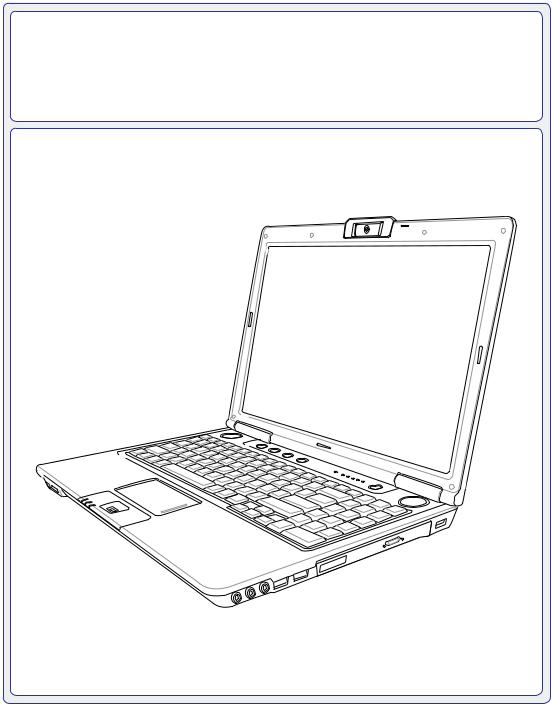
Notebook PC
Εγχειρίδιο Χρήσης Υλικού
GK3407 / Νοέμβριος 2007

Περιεχόμενα
Πίνακας Περιεχομένων
1. Εισαγωγή στο Notebook PC
Σχετικά με το παρόν εγχειρίδιο 6 Σημειώσεις για το παρόν εγχειρίδιο 6
Προετοιμασία του Notebook PC σας 9
2. Γνωριμία με τα εξαρτήματα
Πάνω όψη 12 Κάτω όψη 14 Αριστερή όψη 16 Δεξιά όψη 18 Μπροστινή όψη 20 Πίσω όψη 21
3. Αρχική θέση σε λειτουργία
Σύστημα Ρεύματος 24 Χρήση ρεύματος AC 24 Χρήση ρεύματος της μπαταρίας 25 Φροντίδα της μπαταρίας 25 Ενεργοποίηση του Notebook PC 26 Αυτο-διάγνωση ενεργοποίησης (POST) 26 Έλεγχος της ισχύος της μπαταρίας 27 Φόρτιση του Συσσωρευτή 27 Επιλογές Ισχύος 28 Λειτουργίες Διαχείρισης Ισχύος 29 Αναμονή και Αδρανοποίηση 29 Έλεγχος Θερμικής Ισχύος 29
Ειδικές λειτουργίες πληκτρολόγιου 30 Έγχρωμα Πλήκτρα Άμεσης Πρόσβασης (Hot Keys) 30 Πλήκτρα Microsoft Windows 32 Το πληκτρολόγιο ως αριθμητικό 32 Το πληκτρολόγιο ως κέρσορας 32
Διακόπτες και ενδείξεις κατάστασης 33 Διακόπτες 33 Ενδείξεις Κατάστασης 34 Κουμπιά Ελέγχου Πολυμέσων (σε επιλεγμένα μοντέλα) 35

Περιεχόμενα
Πίνακας Περιεχομένων (συνέχεια)
4.Χρήση του Notebook PC
Διάταξη Κατάδειξης 38 Χρήση του Touchpad 38 Εικόνες Χρήσης του Touchpad 39 Φροντίδα του Touchpad 40 Αυτόματη Απενεργοποίηση του Touchpad 40
Διατάξεις Αποθήκευσης 41 Κάρτα Επέκτασης 41 Μονάδα Οπτικού Δίσκου 42 Αναγνώστης Μνήμης Flash 44 Μονάδα Σκληρού Δίσκου 45 Μνήμη RAM 46
Συνδέσεις 47 Σύνδεση μέσω Μόντεμ 47 Σύνδεση σε Δίκτυο 48 Ασύρματη Σύνδεση Δικτύου LAN (σε επιλεγμένα μοντέλα) 49 Σύνδεση ασύρματου δικτύου των Windows 50 Ασύρματη Σύνδεση Bluetooth (σε επιλεγμένα μοντέλα) 51 Συνδέσεις κεραιών (σε επιλεγμένα μοντέλα) 52
Trusted Platform Module (TPM) (σε επιλεγμένα μοντέλα) 53 Καταχώρηση Δακτυλικού Αποτυπώματος (σε επιλεγμένα μοντέλα) 54 Λογισμικό 3G Watcher (σε επιλεγμένα μοντέλα) 56 Τηλεχειριστήριο του Media Center (σε επιλεγμένα μοντέλα) 59
Παράρτημα
Προαιρετικά Εξαρτήματα |
Π-2 |
Προαιρετικές Διασυνδέσεις |
Π-3 |
Ρύθμιση Ποντικιού Bluetooth (προαιρετικό) |
Π-4 |
Λειτουργικό σύστημα και λογισμικό |
Π-6 |
Ρυθμίσεις συστήματος στο BIOS |
Π-7 |
Συχνά προβλήματα και λύσεις |
Π-9 |
Ανάκτηση λογισμικού Windows Vista |
Π-15 |
Γλωσσάρι |
Π-17 |
Δηλώσεις και Υποδείξεις Ασφάλειας |
Π-21 |
Πληροφορίες για το Notebook PC |
Π-32 |
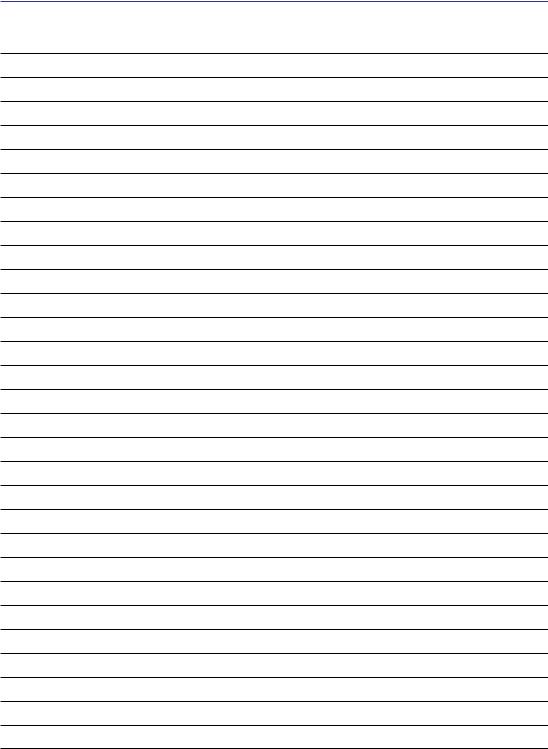
Περιεχόμενα
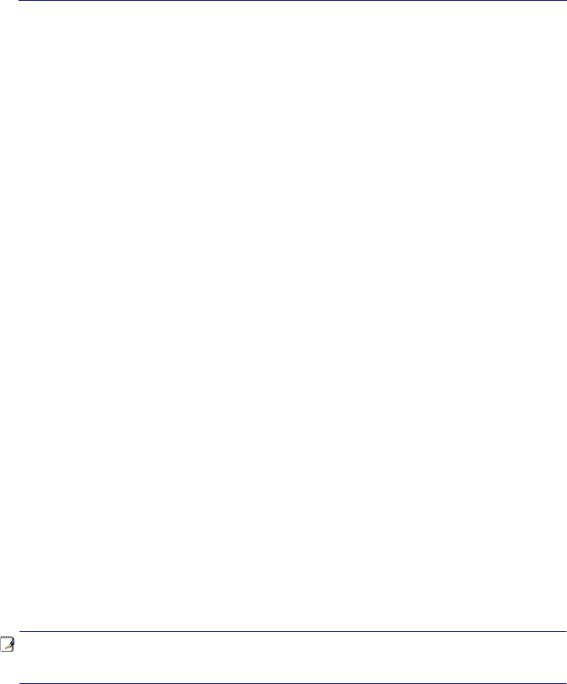
1. Εισαγωγή στο Notebook PC
Σχετικά με το παρόν εγχειρίδιο Σημειώσεις για το παρόν εγχειρίδιο Προφυλάξεις ασφάλειας Προετοιμασία του Notebook PC σας
ΣΗΜΕΙΩΣΗ:Οιφωτογραφίεςκαιταεικονίδιαστοπαρόνεγχειρίδιοχρησιμοποιούνται για καλλιτεχνικούς λόγους και δεν δείχνουν τι πραγματικά χρησιμοποιείται στο ίδιο το προϊόν.
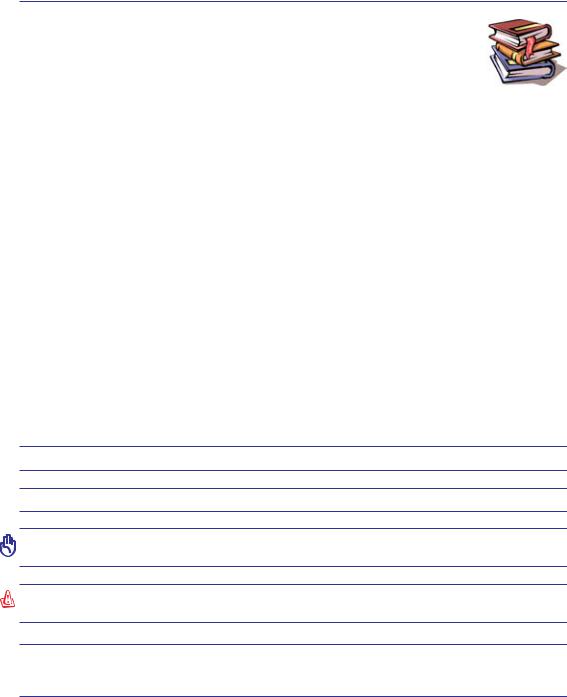
1 Εισαγωγή στο Notebook PC
Σχετικά με το παρόν εγχειρίδιο
ΔιαβάζετετοΕγχειρίδιοΧρήστητουNotebookPC.ΤοπαρόνΕγχειρίδιοΧρήστη παρέχει πληροφορίες για τα κύρια εξαρτήματα του Notebook PC και πως να τα χρησιμοποιήσετε. Οι κύριες ενότητες του παρόντος Εγχειριδίου Χρήστη είναι οι εξής:
1.Εισαγωγή στο Notebook PC
Σας εισάγει στο Notebook PC και στο παρόν Εγχειρίδιο Χρήστη.
2.Γνωριμία με τα εξαρτήματα
Παρέχει πληροφορίες για τα συστατικά μέρη του Notebook PC.
3.Αρχική θέση σε λειτουργία
Σας παρέχει πληροφορίες για το πως να θέσετε αρχικά σε λειτουργία το Notebook PC.
4.Χρήση του Notebook PC
Παρέχει πληροφορίες για τη χρήση των εξαρτημάτων του Notebook PC.
5.Παράρτημα
Σας εισάγει στα προαιρετικά εξαρτήματα και παρέχει πρόσθετες πληροφορίες.
Σημειώσεις για το παρόν εγχειρίδιο
Υπάρχουνμερικέςυποδείξειςκαιπροειδοποιήσειςμεσκούραγράμματασεολόκληροτοπαρόν εγχειρίδιογιαταοποίαθαπρέπειναείστεενήμεροιέτσιώστεναεκτελείτεκάποιεςλειτουργίεςμε ασφάλειακαιολοκληρωμένα.Οιυποδείξειςαυτέςέχουνδιαφορετικούςβαθμούςσπουδαιότητας όπως φαίνεται παρακάτω:
 ΣΗΜΕΙΩΣΗ: Συμβουλές και πληροφορίες για ειδικές καταστάσεις.
ΣΗΜΕΙΩΣΗ: Συμβουλές και πληροφορίες για ειδικές καταστάσεις.
 ΣΥΜΒΟΥΛΗ: Συμβουλές και χρήσιμες πληροφορίες για την ολοκλήρωση εργασιών.
ΣΥΜΒΟΥΛΗ: Συμβουλές και χρήσιμες πληροφορίες για την ολοκλήρωση εργασιών.
ΣΗΜΑΝΤΙΚΟ! Πληροφορίες ζωτικής σημασίας οι οποίες πρέπει να ακολουθηθούν για την πρόληψη ζημιών σε δεδομένα, εξαρτήματα ή ανθρώπους.
ΠΡΟΕΙΔΟΠΟΙΗΣΗ! Σημαντικές πληροφορίες οι οποίες πρέπει να ακολουθηθούν για ασφαλή λειτουργία.
< > Το κείμενο που βρίσκεται μέσα στα σύμβολα < > ή [ ] αντιπροσωπεύει πλήκτρο στο [ ] πληκτρολόγιο.Μηνπληκτρολογείτετα<>ή[]καιταγράμματαταοποίαπερικλείονται
σε αυτά.
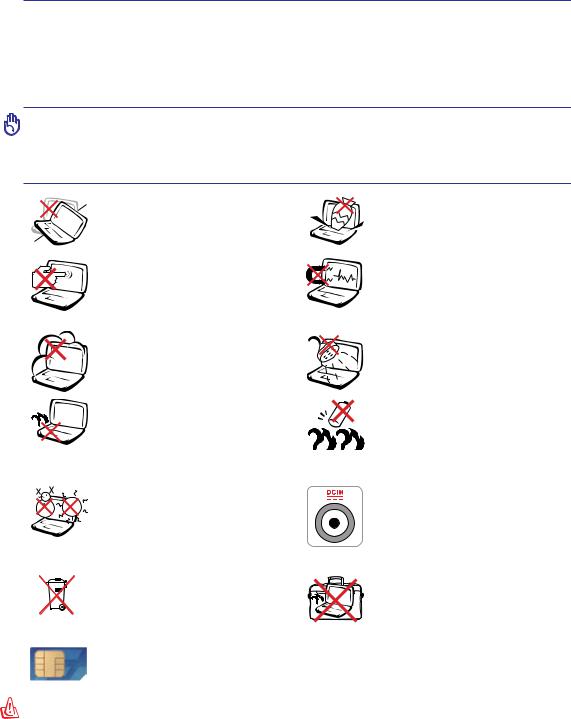
Εισαγωγή στο Notebook PC 1
Προφυλάξεις ασφάλειας
Οι ακόλουθες προφυλάξεις θα αυξήσουν το χρόνο ζωής του Notebook PC. Ακολουθείτε όλες τις προφυλάξεις και οδηγίες. Πέρα από την τήρηση των οδηγιών που περιγράφονται στο παρόν εγχειρίδιο,απευθυνθείτεγιασέρβιςστοκατάλληλαεκπαιδευμένοπροσωπικό. Μηνχρησιμοποιείτε χαλασμένα καλώδια ρεύματος, εξαρτήματα, ή άλλα περιφερειακά. Μην χρησιμοποιείτε ισχυρά διαλυτικά όπως αραιωτικά, βενζίνη, ή άλλα χημικά πάνω ή κοντά στην επιφάνεια.
ΣΗΜΑΝΤΙΚΟ!ΑποσυνδέστετοκαλώδιοτροφοδοσίαςρεύματοςACκαιαφαιρέστετους συσσωρευτέςπριντοκαθάρισμα.ΚαθαρίστετοNotebookPCμεένακαθαρόσφουγγάρι από κυτταρίνη ή ύφασμα σαμοά που έχετε βρέξει σε διάλυμα απορρυπαντικού που δεν προκαλεί τριβή και μερικές σταγόνες ζεστού νερού και απομακρύνετε κάθε παραμένουσα υγρασία με ένα στεγνό πανί.
|
|
|
|
|
ΜΗΝ τοποθετείτε σε ανώμαλη |
|
ΜΗΝ τοποθετείτε ή ρίχνετε |
|
|
|
|
|
ή ασταθή επιφάνεια εργασίας. |
|
αντικείμεναπάνωκαιμηνσπρώχνετε |
|
|
|
|
|
Πηγαίνετε για σέρβις αν το |
|
αντικείμεναμέσαστοNotebookPC. |
|
|
|
|
|
περίβλημα έχει τραυματιστεί. |
|
|
|
|
|
|
|
ΜΗΝ πιέζετε ή αγγίζετε την |
|
ΜΗΝεκθέτετεσεισχυράμαγνητικά |
|
|
||||||
|
|
||||||
|
|
|
|
|
οθόνη. Μην τοποθετείτε μαζί με |
|
ή ηλεκτρικά πεδία. |
|
|
||||||
|
|
||||||
|
|
|
|
|
μικρά αντικείμενα που μπορεί |
|
|
|
|
|
|
|
να προκαλέσουν αμυχές ή να |
|
|
|
|
|
|
|
εισχωρήσουν στο Notebook PC. |
|
|
|
|
|
|
|
ΜΗΝ εκθέτετε σε βρώμικα ή |
|
ΜΗΝτοεκθέτετεήτοχρησιμοποιείτε |
|
|
|
|
|
σκονισμένα περιβάλλοντα. ΜΗΝ |
|
κοντά σε υγρά, βροχή, ή υγρασία. |
|
|
|
|
|
το λειτουργείτε κατά τη διάρκεια |
|
ΜΗΝχρησιμοποιείτετομόντεμκατά |
|
|
|
|
|
διαρροής αερίου. |
|
τηδιάρκειαηλεκτρικήςκαταιγίδας. |
|
|
|
|
|
ΜΗΝαφήνετετοNotebookPCστα |
|
Προειδοποίηση ασφάλειας |
|
|
|
|
|
πόδια σας ή σε άλλο μέρος του |
|
μπαταριών: |
|
|
|
|
|
σώματός σας για να αποφύγετε |
|
ΜΗΝπετάτετηνμπαταρίασεφωτιά. |
|
|
|
|
|
πιθανή δυσφορία ή τραυματισμό |
|
ΜΗΝβραχυκυκλώνετετιςεπαφές. |
|
|
|
|
|
από την έκθεση στη θερμότητα. |
|
ΜΗΝ αποσυναρμολογείτε τη |
|
|
|
|
|
ΘΕΡΜΟΚΡ. ΑΣΦΑΛΕΙΑΣ: |
|
μπαταρία. |
|
|
|
|
|
|
ΠΑΡΟΧΗΡΕΥΜΑΤΟΣ:Ανατρέξτε |
|
|
|
|
|
|
|
||
|
|
|
|
|
Το παρόν Notebook PC πρέπει |
|
στην ετικέτα που βρίσκεται στο κάτω |
|
|
|
|
|
να χρησιμοποιείται μόνο σε |
|
μέροςτουNotebookPCκαισιγουρευτείτε |
|
|
|
|
|
περιβάλλοντα με θερμοκρασίες |
|
ότι ο προσαρμογέας ρεύματος που |
|
|
|
|
|
μεταξύ 5°C (41°F) και 35°C (95°F) |
|
χρησιμοποιείτε συμμορφώνεται με το |
|
|
|
|
|
ΜΗΝ αποθέτετε το Notebook PC |
|
ρυθμόπαροχήςενέργειας. |
|
|
|
|
|
|
ΜΗΝ μεταφέρετε ή καλύπτετε |
|
|
|
|
|
|
|
||
|
|
|
|
|
|
||
|
|
|
|
|
στα απορρίμματα του δήμου της |
|
το Notebook PC που είναι |
|
|
|
|
|
περιοχήςσας.Ελέγξτετουςτοπικούς |
|
ενεργοποιημένο με οποιοδήποτε |
|
|
|
|
|
κανονισμούςαπόθεσηςαπορριμμάτων |
|
υλικό που θα μειώσει τη ροή του |
|
|
|
|
|
ηλεκτρονικώνπροϊόντων. |
|
αέρα όπως μια τσάντα μεταφοράς. |
|
|
|
|
|
|
Μοντέλα με 3G(1): Παράγουν εκπομπές ραδιοκυμάτων οι οποίες μπορεί να προκα- |
|
|
λέσουν ηλεκτρικές παρεμβολές και πρέπει να χρησιμοποιούνται σε μέρη όπου δεν |
|
|
απαγορεύεται η χρήση τους. Να λαμβάνετε προφυλάξεις κατά τη χρήση τους. |
|
|
ΠΡΟΕΙΔΟΠΟΙΗΣΗ!Ηλειτουργία3Gπρέπεινααπενεργοποιείταισεπεριοχέςμεενδεχόμενο |
|
|
πρόκλησηςέκρηξηςστηνατμόσφαιραόπωςσταθμοίβενζίνης,αποθηκευτικοίχώροιχημικών |
|
|
προϊόντων και εκρηκτικές εργασίες. |
|
|
(1) (Δείτε στο τέλος της Ενότητας 4 για τον ορισμό)
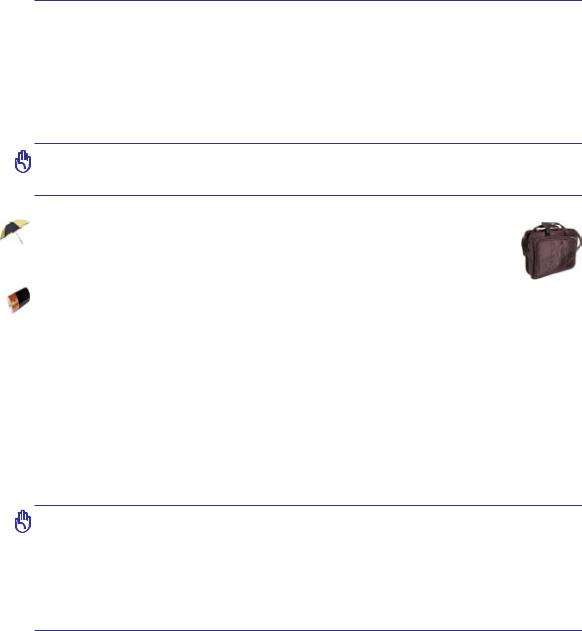
1 Εισαγωγή στο Notebook PC
 Προφυλάξεις Μεταφοράς
Προφυλάξεις Μεταφοράς
Για να προετοιμάσετε το Notebook PC για μεταφορά, πρέπει να το απενεργοποιήσετε και να αποσυνδέσετε όλα τα εξωτερικά περιφερειακά για να προλάβετε πιθανή ζημιά στα βύσματα. Ηκεφαλήτουοδηγούσκληρούδίσκουαποσύρεταιμετηναπενεργοποίησηγιαναπροληφθούν αμυχές της επιφάνειας του σκληρού δίσκου κατά τη μεταφορά. Επομένως, δεν πρέπει να μεταφέρετε το Notebook PC όταν είναι ενεργοποιημένο. Κλείστε την οθόνη και ελέγξτε ότι έχει ασφαλίσει στην κλειστή θέση για προστασία του πληκτρολόγιου και της οθόνης.
ΣΗΜΑΝΤΙΚΟ! Η επιφάνεια του Notebook PC θαμπώνει εύκολα αν δεν ληφθεί η κατάλληλη φροντίδα. Προσέχετε ώστε να μην τρίβονται ή ξύνονται οι επιφάνειες του Notebook PC.
Κάλυψη του Notebook PC σας
Προμηθευτείτε τσάντα μεταφοράς για να προστατεύσετε το Notebook PC από βρωμιά, νερό, χτυπήματα και αμυχές.
Φόρτιση των Μπαταριών σας
Αν πρόκειται να χρησιμοποιήσετε ενέργεια από τη μπαταρία, σιγουρευτείτε ότι έχετε φορτίσει το συσσωρευτή και κάθε επιπλέον συσσωρευτή πριν πάτε μακρινό ταξίδι. Θυμηθείτε ότι ο προσαρμογέαςρεύματοςφορτίζειτημπαταρίαμόνοότανείναισυνδεδεμένοςστονυπολογιστή και σε μια πηγή ρεύματοςAC. Λάβετε υπόψη ότι χρειάζεται πολύ περισσότερος χρόνος για να φορτίσετε τη μπαταρία όταν το Notebook PC χρησιμοποιείται.
 Προφυλάξεις στο Αεροπλάνο
Προφυλάξεις στο Αεροπλάνο
Επικοινωνήστε με την αεροπορική εταιρία σας αν θέλετε να χρησιμοποιήσετε το Notebook PC μέσα στο αεροπλάνο. Οι περισσότερες αεροπορικές εταιρίες θέτουν περιορισμούς στη χρήση ηλεκτρονικών συσκευών. Οι περισσότερες αεροπορικές εταιρίες επιτρέπουν τη χρήση μόνο μεταξύ και όχι κατά τη διάρκεια απογειώσεων και προσγειώσεων.
ΣΗΜΑΝΤΙΚΟ! Υπάρχουν τρεις κύριοι τύποι εξοπλισμού ασφάλειας αεροδρομίων: Οι συσκευές ακτίνων-Χ (χρησιμοποιούνται σε αντικείμενα που τοποθετούνται στους ταινιόδρομους), μαγνητικούς ανιχνευτές (χρησιμοποιούνται σε ανθρώπους που περπατάνεστουςελέγχουςασφάλειας)καιμαγνητικέςράβδοι(συσκευέςχειρόςπου χρησιμοποιούνταισεανθρώπουςήανεξάρτητααντικείμενα).Μπορείτεναπεράσετετο NotebookPCκαιδισκέττεςαπόέλεγχομηχανημάτωνμεακτίνες-Χ.Όμως,συνιστάται να μην περνάτε το Notebook PC σας ή δισκέττες μέσα από μαγνητικούς ανιχνευτές του αεροδρομίου ή να το εκθέτετε σε μαγνητικές ράβδους.
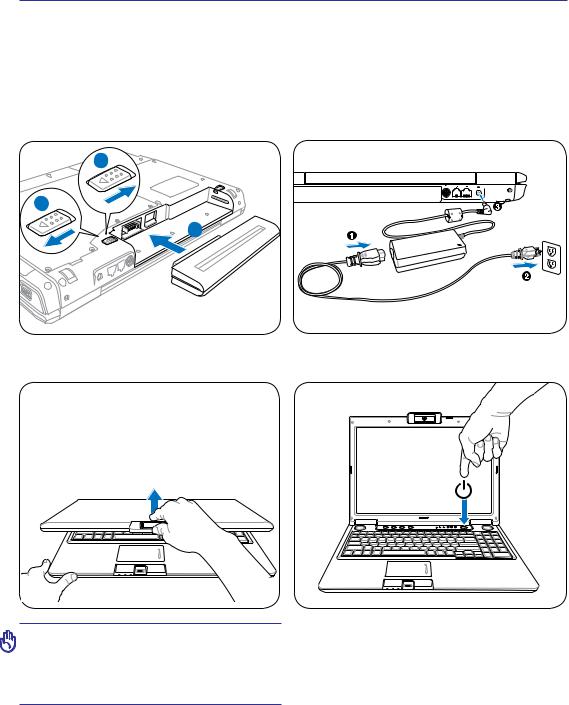
Εισαγωγή στο Notebook PC 1
Προετοιμασία του Notebook PC σας
Οι ακόλουθες είναι σύντομες οδηγίες χρήσης του Notebook PC σας. Διαβάστε τις σελίδες που βρίσκονται πιο κάτω για αναλυτικές πληροφορίες σχετικά με τη χρήση του Notebook PC σας.
1. Εγκαταστήστε τη μπαταρία 2. Συνδέστε τον προσαρμογέα ρεύματος AC

1
2
3. Ανοίξτε την οθόνη |
4. ΕνεργοποιήστετοNotebookPC |
|
1.3M |
ΣΗΜΑΝΤΙΚΟ! Όταν ανοίγετε, μην πιέζετε την οθόνη προς τα κάτω προς την πλευρά του τραπεζιού γιατί μπορεί νασπάσουνοιστροφείς!Μηνσηκώνετε ποτέ το Notebook PC από την οθόνη!
Ο διακόπτης λειτουργίας ενεργοποιεί/ απενεργοποιεί το Notebook PC ή το θέτει σε κατάσταση λειτουργίας ύπνου ή αδρανοποίησης. Η δράση του διακόπτη λειτουργίας μπορεί να τροποποιηθεί από τον Πίνακα Ελέγχου των Windows > Επιλογές Ισχύος > Ρυθμίσεις Συστήματος.
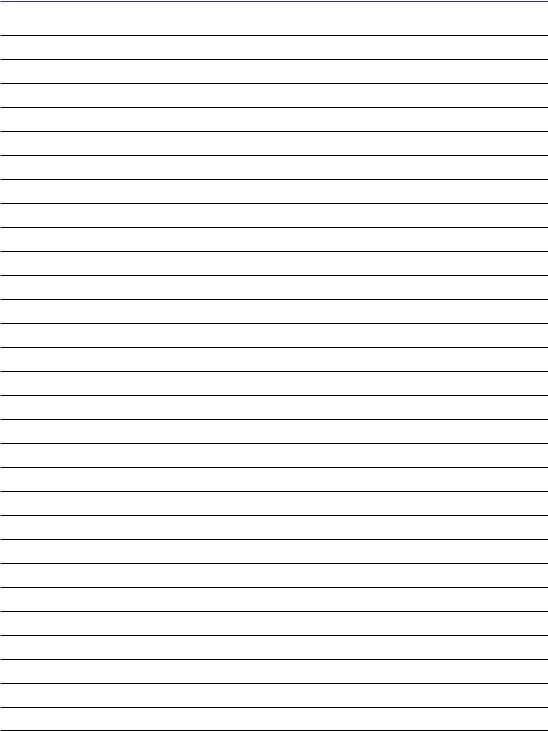
1 Εισαγωγή στο Notebook PC
10
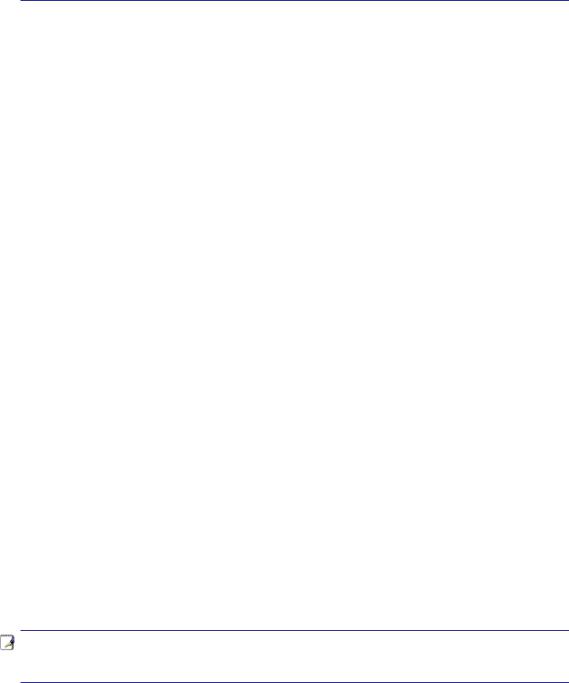
2. Γνωριμία με τα εξαρτήματα
Βασικές όψεις του Notebook PC
ΣΗΜΕΙΩΣΗ: Οι φωτογραφίες και τα εικονίδια στο παρόν εγχειρίδιο χρησιμοποιούνται για καλλιτεχνικούς λόγους και δεν δείχνουν τι πραγματικά χρησιμοποιείται στο ίδιο το προϊόν.
11
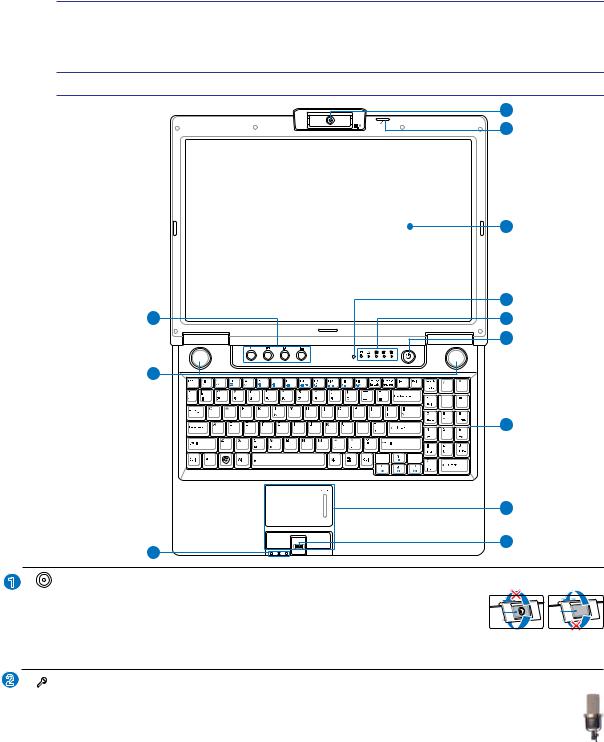
2Γνωριμία με τα εξαρτήματα
Πάνω όψη
Ανατρέξτε στο διάγραμμα που ακολουθεί για να αναγνωρίσετε τα εξαρτήματα της πλευράς αυτής του Notebook PC.
 ΣΗΜΕΙΩΣΗ: Το πληκτρολόγιο διαφέρει από περιοχή σε περιοχή.
ΣΗΜΕΙΩΣΗ: Το πληκτρολόγιο διαφέρει από περιοχή σε περιοχή.
1
2
3
12 |
4 |
5 |
|
|
6 |
11 |
|
|
7 |
1
2
|
8 |
10 |
9 |
|
Κάμερα σταθερής ή μεταβαλλόμενης θέσης (εξαρτάται από το μοντέλο) |
||
Ηενσωματωμένηκάμεραεπιτρέπειτηλήψηφωτογραφιώνήτηνεγγραφήβίντεο. |
|
|
Μπορείναχρησιμοποιηθείγιατηλεδιασκέψειςμεεικόνακαιάλλεςδιαδραστικές |
Front |
Back |
|
|
|
εφαρμογές.ΠΡΟΣΟΧΗ:Σταμοντέλαπολλαπλώνθέσεων,οφακόςμπορείνα 

ρυθμιστείώστενακοιτάζειπροςταεμπρόςήπροςταπίσωαλλάμπορείναπεριστραφείμόνοαπότην κάτωπλευρά.Μηνπεριστρέφετετηνκάμεραπροςταπάνωπερισσότεροαπό35μοίρες.
 Μικρόφωνο (Ενσωματωμένο μικρόφωνο μονό ή σειρά μικροφώνων ανάλογα με το μοντέλο)
Μικρόφωνο (Ενσωματωμένο μικρόφωνο μονό ή σειρά μικροφώνων ανάλογα με το μοντέλο)
Το ενσωματωμένο μικρόφωνο μπορεί να χρησιμοποιηθεί για εικονοδιάσκεψη, φωνητικές 12 αφηγήσεις ή απλές εγγραφές ήχου. Μερικά μοντέλα διαθέτουν μια σειρά μικροφώνων για
πολύ υψηλότερη ποιότητα ήχου και μείωση της ηχούς.
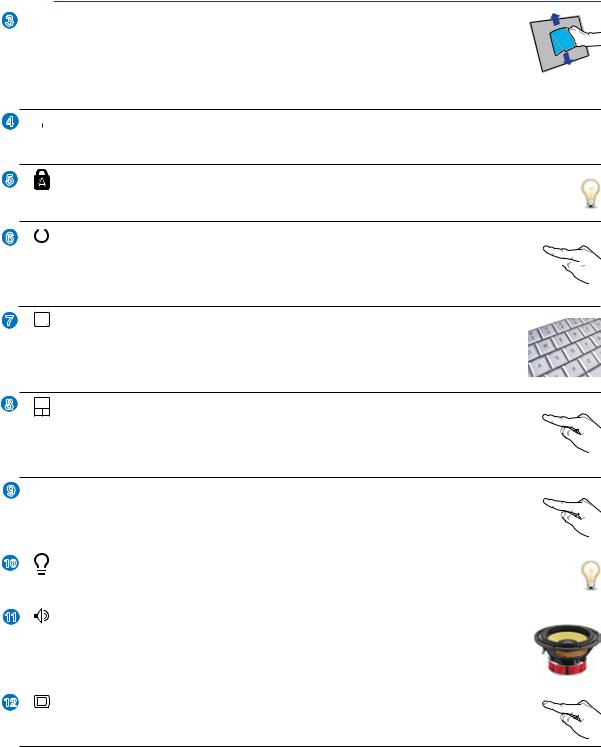
3
4
5
6
7
8
Γνωριμία με τα εξαρτήματα 2
 Οθόνη
Οθόνη
ΤοNotebookPCχρησιμοποιείμιαιδιαίτεραδιαυγήεπίπεδηοθόνηπουπροσφέρειεξαιρετική απεικόνισηπαρόμοιαμεαυτήτωνεπιτραπέζιωνοθόνωνχωρίςεπιβλαβήακτινοβολίαή τρεμοπαίξιμο,οπότεείναικαλύτερηγιαταμάτια.Χρησιμοποιήστεέναμαλακόύφασμα
χωρίς υγρά χημικά (χρησιμοποιήστε σκέτο νερό αν είναι απαραίτητο) για να καθαρίσετε την οθόνη.
ΠΡΟΕΙΔΟΠΟΙΗΣΗ:Ηεπιφάνειατηςοθόνηςείναιεύθραυστη.Μηντηνλυγίζετεήπιέζετε.
 Αισθητήρας φωτός (σε επιλεγμένα μοντέλα)
Αισθητήρας φωτός (σε επιλεγμένα μοντέλα)
Οαισθητήραςφωτόςθαανιχνεύσειτηνποσότητατουφωτόςστοπεριβάλλονσαςκαιθαρυθμίσει αυτόματα τη φωτεινότητα της οθόνης για να σας παρέχει την καλύτερη απεικόνιση.
Ενδείξεις κατάστασης (επάνω)
Οι ενδείξεις κατάστασης αντιστοιχούν σε διαφορετικές συνθήκες λειτουργίας υλικού/ λογισμικού. Δείτε αναλυτικά στοιχεία για τις ενδείξεις στην ενότητα 3.
 Διακόπτης τροφοδοσίας
Διακόπτης τροφοδοσίας
Ο διακόπτης τροφοδοσίας ενεργοποιεί και απενεργοποιεί το φορητό υπολογιστή  ή βάζει τον υπολογιστή σε λειτουργίες αναστολής και αδρανοποίησης. Η ακριβής
ή βάζει τον υπολογιστή σε λειτουργίες αναστολής και αδρανοποίησης. Η ακριβής 
 συμπεριφορά του διακόπτη τροφοδοσίας μπορεί να αλλάξει από τις “Επιλογές ενέργειας” του Πίνακα ελέγχου των Windows.
συμπεριφορά του διακόπτη τροφοδοσίας μπορεί να αλλάξει από τις “Επιλογές ενέργειας” του Πίνακα ελέγχου των Windows.


 Πληκτρολόγιο
Πληκτρολόγιο
Τοπληκτρολόγιοπαρέχειπλήκτραπλήρουςμεγέθουςμεάνετηχρήσηκατάτοταξίδι (βάθος στο οποίο μπορούν να πιεστούν τα πλήκτρα) και ξεκούραση της παλάμης και για τα δύο χέρια. Παρέχονται δύο λειτουργικά πλήκτρα των Windows για να βοηθήσουν στην εύκολη πλοήγηση στο λειτουργικό σύστημα των Windows.
Touchpad και κουμπιά
Τοtouchpadμετακουμπιάτουείναιμιαδιάταξηδείκτηπουπαρέχειτιςίδιεςλειτουργίες  μετοποντίκιενόςεπιτραπέζιουυπολογιστή.Ηελεγχόμενηαπόλογισμικόλειτουργία κύλισης είναι διαθέσιμη μετά την εγκατάσταση του βοηθητικού προγράμματος του touchpad για εύκολη πλοήγηση στα Windows ή στο web.
μετοποντίκιενόςεπιτραπέζιουυπολογιστή.Ηελεγχόμενηαπόλογισμικόλειτουργία κύλισης είναι διαθέσιμη μετά την εγκατάσταση του βοηθητικού προγράμματος του touchpad για εύκολη πλοήγηση στα Windows ή στο web.
9 Σαρωτής Δακτυλικών Αποτυπωμάτων (σε επιλεγμένα μοντέλα)
Σαρωτής Δακτυλικών Αποτυπωμάτων (σε επιλεγμένα μοντέλα)
Οενσωματωμένοςσαρωτήςδακτυλικώναποτυπωμάτωνεπιτρέπειτηχρήσηλογισμικού ασφαλείας όπου ως αναγνωριστικό ταυτοποίησης χρησιμοποιείται το δακτυλικό σας
ασφαλείας όπου ως αναγνωριστικό ταυτοποίησης χρησιμοποιείται το δακτυλικό σας  αποτύπωμα.
αποτύπωμα.
|
|
10 |
Ενδείξεις κατάστασης (εμπρός) (σε επιλεγμένα μοντέλα) |
|
Οι ενδείξεις κατάστασης αντιστοιχούν σε διαφορετικές συνθήκες υλικού/λογισμικού. Δείτε |
|
αναλυτικά στοιχεία για τις ενδείξεις στην ενότητα 3. |
11 |
Σύστημα ηχείων (σε επιλεγμένα μοντέλα) |
|
Το σύστημα ενσωματωμένων στερεοφωνικών ηχείων σας επιτρέπει να ακούτε ήχο χωρίς |
|
πρόσθεταεξαρτήματα.Τοηχητικόσύστημαπολυμέσωνδιαθέτειένανολοκληρωμένοελεγκτή |
|
ψηφιακούήχουπουπαράγειπλούσιο,ζωντανόήχο(τοαποτέλεσμαβελτιώνεταιμεεξωτερικά |
|
στερεοφωνικάακουστικάήηχεία).Οιηχητικέςλειτουργίεςελέγχονταιαπόλογισμικό. |
12 |
Στιγμιαία κουμπιά |
Ταστιγμιαίακουμπιάσαςεπιτρέπουνναεκτελείτεσυνήθειςεφαρμογέςμετοπάτημα |
13 |
ενός κουμπιού. Αναλυτικά στοιχεία περιγράφονται στην ενότητα 3. |
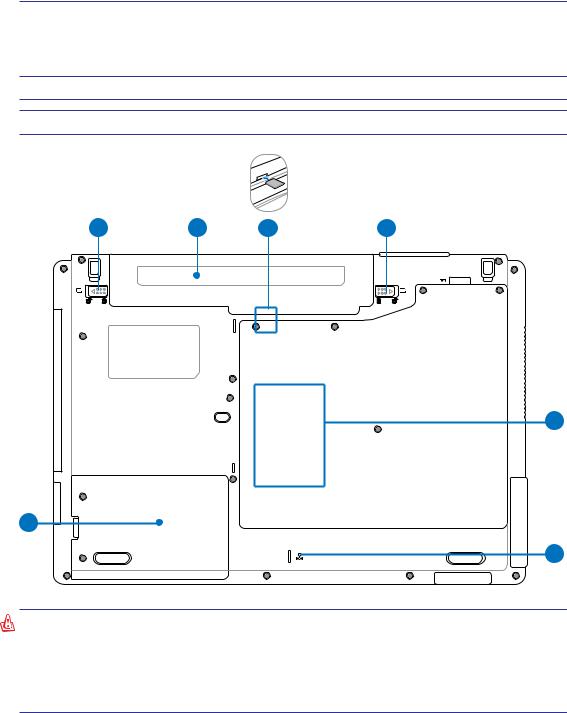
2Γνωριμία με τα εξαρτήματα
Κάτω όψη
Ανατρέξτε στο διάγραμμα που ακολουθεί για να αναγνωρίσετε τα εξαρτήματα της πλευράς αυτής του Notebook PC.
 ΣΗΜΕΙΩΣΗ: Η κάτω όψη μπορεί να διαφέρει στην εμφάνιση ανάλογα με το μοντέλο.
ΣΗΜΕΙΩΣΗ: Η κάτω όψη μπορεί να διαφέρει στην εμφάνιση ανάλογα με το μοντέλο.
 ΣΗΜΕΙΩΣΗ: Το μέγεθος της μπαταρίας θα διαφέρει ανάλογα με το μοντέλο.
ΣΗΜΕΙΩΣΗ: Το μέγεθος της μπαταρίας θα διαφέρει ανάλογα με το μοντέλο.
Εγκατάσταση κάρτας SIM
1 |
2 |
3 |
4 |
5
7
6
ΠΡΟΕΙΔΟΠΟΙΗΣΗ! Η κάτω πλευρά του Notebook PC μπορεί να υπερθερμανθεί. Να είστεπροσεκτικοίότανχειρίζεστετοNotebookPCενώβρίσκεταισελειτουργίαήήταν μέχρι πρόσφατα σε λειτουργία. Οι υψηλές θερμοκρασίες είναι φυσιολογικές κατά τη διάρκεια της φόρτισης ή της λειτουργίας. Μην το χρησιμοποιείτε πάνω σε μαλακές επιφάνειες όπως κρεβάτια ή καναπέδες που μπορεί να φράξουν τον εξαερισμό. ΜΗΝ ΤΟΠΟΘΕΤΕΙΤΕ ΤΟ NOTEBOOK PC ΠΑΝΩ ΣΤΑ ΓΟΝΑΤΑ ΣΑΣ Ή ΣΕ ΑΛΛΑ ΜΕΡΗ ΤΟΥ ΣΩΜΑΤΟΣ ΣΑΣ ΓΙΑ ΝΑ ΑΠΟΦΥΓΕΤΕ ΤΡΑΥΜΑΤΙΣΜΟ ΑΠΟ ΤΗ ΘΕΡΜΟΤΗΤΑ.
14
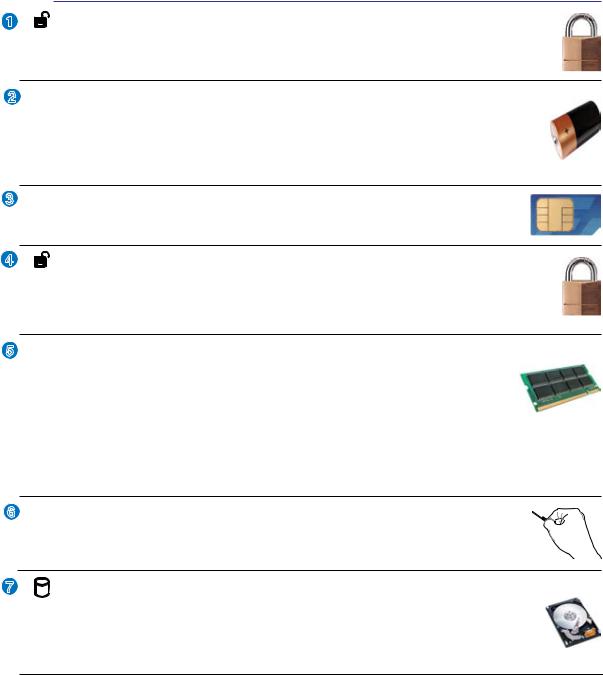
Γνωριμία με τα εξαρτήματα 2
1 Κλειδαριά μπαταρίας - Αυτόματη
Ηκλειδαριάελατηρίουτηςμπαταρίαςχρησιμοποιείταιγιαναασφαλίζειτημπαταρία.Όταν εισάγεταιοσυσσωρευτής,θακλειδώσειαυτόματα.Γιανααφαιρέσετετοσυσσωρευτή,η κλειδαριά ελατηρίου πρέπει να είναι στην ανοικτή θέση.
2 Συσσωρευτής
Συσσωρευτής
ΟσυσσωρευτήςφορτίζεταιαυτόματαόταντοNotebookPCσυνδέεταισεμιαπηγήρεύματος ACκαιτροφοδοτείμεισχύτοNotebookPCότανδενυπάρχεισύνδεσησετροφοδοσίαAC. Αυτό επιτρέπει τη χρήση όταν κινείστε πρόσκαιρα μεταξύ τοποθεσιών. Η διάρκεια της μπαταρίαςμεταβάλλεταιανάλογαμετηχρήσηκαιμετιςπροδιαγραφέςτουNotebookPC.
Οσυσσωρευτήςδενμπορείνααποσυναρμολογηθείκαιπρέπεινααγοραστείωςμιαμονάδα.
3  Διαμέρισμα Κάρτας SIM (σε επιλεγμένα μοντέλα)
Διαμέρισμα Κάρτας SIM (σε επιλεγμένα μοντέλα)
ΤοδιαμέρισματηςκάρταςSIMσάςεπιτρέπειτηνεισαγωγήμιαςκάρταςSIMκινητού τηλεφώνου για λειτουργίες 3G.
4 Κλειδαριά μπαταρίας - Χειροκίνητη
Η χειροκίνητη κλειδαριά της μπαταρίας χρησιμοποιείται για να ασφαλίζει τη μπαταρία. Μετακινήστε τη χειροκίνητη κλειδαριά στην ανοικτή θέση για να εισάγετε ή αφαιρέσετε τοσυσσωρευτή.Μετακινείστετηχειροκίνητηκλειδαριάστηνκλειδωμένηθέσημετάτην εισαγωγή του συσσωρευτή.
5  Διαμέρισμα Μνήμης (RAM)
Διαμέρισμα Μνήμης (RAM)
Το διαμέρισμα μνήμης παρέχει δυνατότητες επέκτασης με πρόσθετη μνήμη. Η πρόσθετη μνήμη θα αυξήσει την απόδοση των εφαρμογών μειώνοντας την πρόσβασηστοσκληρόδίσκο.ΤοBIOSανιχνεύειαυτόματατησυνολικήμνήμητου συστήματος και διαμορφώνει τη CMOS σύμφωνα με τη διεργασία POST (Power-
On- Self-Test). Δεν απαιτείται ρύθμιση υλικού ή λογισμικού (συμπεριλαμβανομένου του BIOS) μετά την εγκατάσταση της μνήμης. Επισκεφτείτε ένα εξουσιοδοτημένο κέντρο εξυπηρέτησης για πληροφορίες σχετικά με την αναβάθμιση μνήμης για το Notebook PC. Να προμηθεύεστε στοιχεία επέκτασης μόνο από εξουσιοδοτημένους μεταπωλητές του παρόντος Notebook PC για να διασφαλίζετε τη μέγιστη δυνατή συμβατότητα και αξιοπιστία.
6 

 Κουμπί Διακοπής Λειτουργίας (Έκτακτη Ανάγκη)
Κουμπί Διακοπής Λειτουργίας (Έκτακτη Ανάγκη)
Σεπερίπτωσηπουτολειτουργικόσαςσύστημαδενμπορείνααπενεργοποιηθείήνα επανεκκινηθεί,μπορείτεναπιέσετετοκουπίδιακοπήςλειτουργίαςμεένανισιωμένο συνδετήρα για να απενεργοποιήσετε το Notebook PC.
7Διαμέρισμα Οδηγού Σκληρού Δίσκου
Οοδηγόςσκληρούδίσκουείναιασφαλισμένοςσεέναδιαμέρισμα.Επισκεφτείτεένα εξουσιοδοτημένοκέντροεπισκευώνήκατάστημαπώλησηςγιαπληροφορίεςσχετικά αναβαθμίσειςσκληρούδίσκουγιατοφορητόυπολογιστήσας.Αγοράζετεσκληρούς δίσκους μόνο από εξουσιοδοτημένα καταστήματα πώλησης αυτού του φορητού υπολογιστή για να διασφαλίσετε την καλύτερη δυνατή συμβατότητα και αξιοπιστία.
15
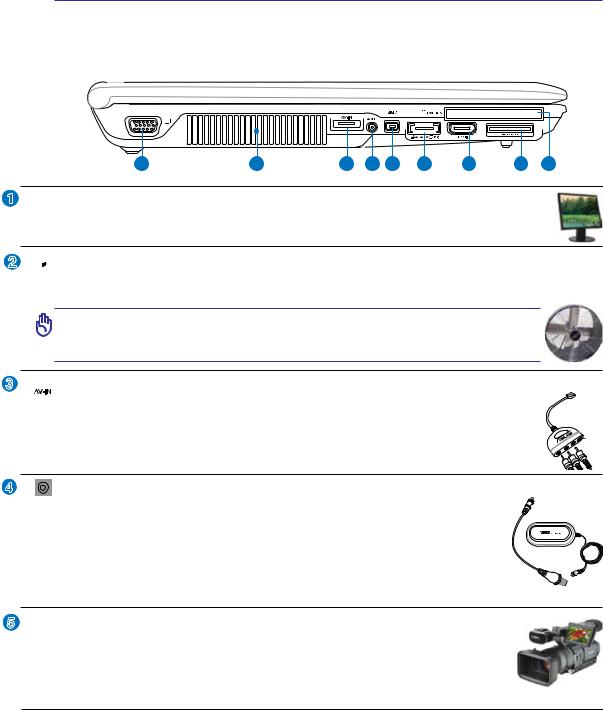
2Γνωριμία με τα εξαρτήματα
Αριστερή όψη
Ανατρέξτε στο διάγραμμα που ακολουθεί για να αναγνωρίσετε τα εξαρτήματα της πλευράς αυτής του Notebook PC.
1 |
2 |
3 |
4 |
5 |
6 |
7 |
8 |
9 |
1 Έξοδος Οθόνης (Μόνιτορ)
Έξοδος Οθόνης (Μόνιτορ)
Ηθύρα15ακίδωνD-submonitorυποστηρίζειμιακανονικήσυσκευήσυμβατήμεVGAόπωςμια οθόνηήέναςπροβολέαςγιαναείναιδυνατήηπροβολήσεμεγαλύτερηεξωτερικήοθόνη.
2
3
4

 Ανεμιστήρες
Ανεμιστήρες
Οι ανεμιστήρες επιτρέπουν τη εισαγωγή κρύου αέρα και την εξαγωγή θερμού αέρα από το Notebook PC.
ΣΗΜΑΝΤΙΚΟ!Σιγουρευτείτεότιοιανεμιστήρεςδενεμποδίζονταιαπόχαρτιά, βιβλία, ρούχα ή άλλα αντικείμενα αλλιώς θα προκληθεί υπερθέρμανση του
Notebook PC.


 Είσοδος Ήχου Εικόνας (AV/S-Video In) (σε επιλεγμένα μοντέλα)
Είσοδος Ήχου Εικόνας (AV/S-Video In) (σε επιλεγμένα μοντέλα)
Η είσοδος ήχου εικόνας διατίθεται σε επιλεγμένα μοντέλα και παρέχει το μέσο για |
|
είσοδο σημάτων ήχου και εικόνας μέσω των υποδοχών RCA ή S-Video (απαιτείται ο |
|
προσαρμογέας1/8”σεRCAπουπεριλαμβάνεταισεεπιλεγμέναμοντέλα).Ηδυνατότητα |
S-Video |
αυτή λειτουργεί μόνο όταν την έχετε προμηθευτεί μαζί με το πακέτο υλικού και |
|
λογισμικού του δέκτη Τηλεόρασης. |
|
Είσοδος Κεραίας (σε επιλεγμένα μοντέλα)
Η είσοδος κεραίας είναι για σήματα συχνοτήτων TV ή Ραδιόφωνου FM (σε επιλεγμένα μοντέλα) και χρησιμοποιείται με την παρεχόμενη κεραία TV/FM ή με είσοδο από συνδρομητικές υπηρεσίες τηλεόρασης. Η παρεχόμενη κεραία προσφέρεταιγιαλήψηψηφιακήςTVήραδιοφώνουFM.Μεκαλωδιακήσύνδεση μπορείτε να λάβετε υπηρεσίες ψηφιακής TV, αναλογικής TV, ή ραδιόφωνου FMανάλογαμετιςυπηρεσίεςπουπληρώνετε.Σημείωση:Χρησιμοποιήστετον
παρεχόμενο προσαρμογέα για χρήση με ομοαξονικά βύσματα.
5
 Θύρα IEEE1394 (σε επιλεγμένα μοντέλα)
Θύρα IEEE1394 (σε επιλεγμένα μοντέλα)
ΟIEEE1394 είναι ένας σειριακός δίαυλος υψηλής ταχύτητας όπως ο SCSI αλλά διαθέτει απλές συνδέσεις και ικανότητες hot-plugging όπως ο USB. Η διεπαφή IEEE1394διαθέτειεύρος100-400Mbits/secκαιμπορείναχειριστείέως63μονάδες στον ίδιο δίαυλο. Ο IEEE1394 χρησιμοποιείται επίσης σε υψηλής τεχνολογίας
ψηφιακό εξοπλισμό και πρέπει να σημανθεί με “DV” ως θύρα ψηφιακού βίντεο (Digital Video).
16
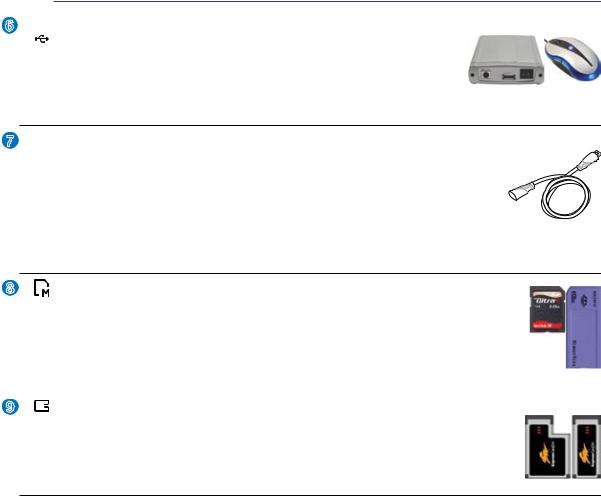
Γνωριμία με τα εξαρτήματα 2
6 E-SATA Θύρα Combo E-SATA & USB (2.0/1.1)
ΗεξωτερικήSATAήeSATAεπιτρέπειτηνεξωτερικήσύνδεσησειριακών
2.0συσκευών ΑΤΑ που έχουν σχεδιαστεί αρχικά για χρήση μέσα στον υπολογιστή. Είναι έως και έξι φορές γρηγορότερη από τις υφιστάμενες USB 2.0, & 1394 για λύσεις εξωτερικής αποθήκευσης και υποστηρίζει
επίσης σύνδεση συσκευής εν ώρα λειτουργίας (hot pluggable) με χρήση θωρακισμένων καλωδίων και βυσμάτων έως δύο μέτρα. (Δείτε “Θύρα USB” στις άλλες πλευρές για περιγραφή.)
7 HDMI Θύρα HDMI (σε επιλεγμένα μοντέλα)
Το HDMI (High-Definition Multimedia Interface) είναι μια μη συμπιεσμένη διεπαφή για όλα τα ψηφιακά μέσα ήχου/βίντεο μεταξύ οποιασδήποτε πηγής
ήχου/βίντεοόπωςset-topbox,συσκευήαναπαραγωγήςDVD,καιδέκτη A/Vκαι μιαςοθόνηςήχουκαι/ήβίντεοόπωςηψηφιακήτηλεόραση(DTV).Υποστηρίζει  κανονικό, βελτιωμένο ή υψηλής ακρίβειας (high-definition) βίντεο, καθώς και
κανονικό, βελτιωμένο ή υψηλής ακρίβειας (high-definition) βίντεο, καθώς και
πολυκαναλικό ψηφιακό ήχο σε ένα και μόνο καλώδιο. Μεταδίδει όλα τα στάνταρATSC HDTV καιυποστηρίζειψηφιακόήχο8καναλιών,μεεφεδρικόεύροςζώνηςγιαυποστήριξημελλοντικών βελτιώσεων ή απαιτήσεων.
8 Υποδοχή Μνήμης Flash
Κανονικά πρέπει να αγοραστεί ξεχωριστά ένας εξωτερικός αναγνώστης κάρτας μνήμης για να μπορούν να χρησιμοποιηθούν κάρτες μνήμης από συσκευές όπως ψηφιακέςκάμερες,συσκευέςMP3,κινητάτηλέφωνακαιPDAs.ΤοπαρόνNotebook PC διαθέτει ενσωματωμένο αναγνώστη καρτών υψηλής ταχύτητας που μπορεί να διαβάσει και να εγγράψει με άνεση από/προς πολλές κάρτες μνήμης τύπου flash όπως περιγράφεται αργότερα στο παρόν εγχειρίδιο.
9 |
Υποδοχή ExpressCard |
Είναι διαθέσιμη μια υποδοχή 26 ακίδων Express card για υποστήριξη κάρτας επέκτασης ExpressCard/34mm ή ExpressCard/54mm. Η νέα αυτή διεπαφή είναι ταχύτερηκάνονταςχρήσητουσειριακούδιαύλουπουυποστηρίζειταUSB2.0και PCI Express αντί του πιο αργού παράλληλου διαύλου που χρησιμοποιείται στην υποδοχή της κάρτας PC. (Δεν είναι συμβατό με παλαιότερες κάρτες PCMCIA.)
17
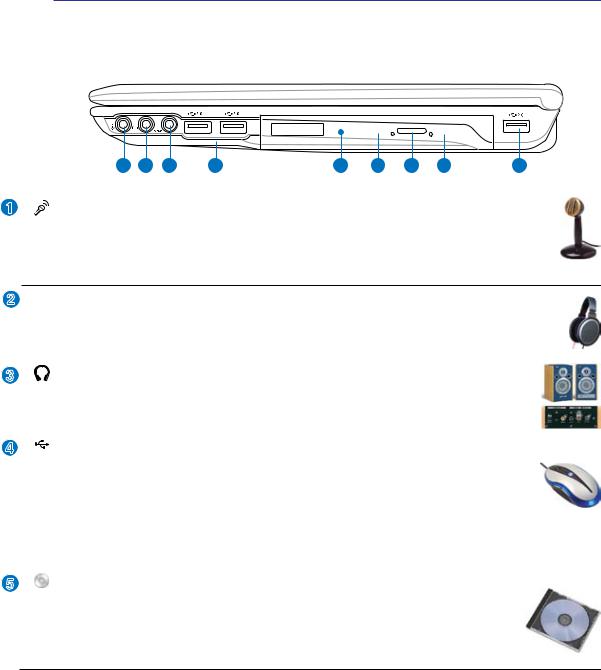
2Γνωριμία με τα εξαρτήματα
Δεξιά όψη
Ανατρέξτε στο διάγραμμα που ακολουθεί για να αναγνωρίσετε τα εξαρτήματα της πλευράς αυτής του Notebook PC.
|
|
|
|
|
|
|
|
|
|
|
|
|
|
|
|
|
|
|
|
|
|
|
|
|
|
|
|
|
|
|
|
|
|
|
|
|
|
|
1 |
1 |
2 |
3 |
4 |
|
5 |
6 |
7 |
8 |
4 |
||
|
|
|
|
|
|
|
|
|||||
Υποδοχή Μικροφώνου |
|
|
|
|
|
|
|
|||||
Η υποδοχή μονοφωνικού μικροφώνου (1/8 ίντσες) μπορεί να χρησιμοποιηθεί για να συνδεθείέναεξωτερικόμικρόφωνοήεξωτερικάσήματααπόσυσκευέςήχου.Ηχρήσητης υποδοχήςαυτήςαπενεργοποιείαυτόματατοενσωματωμένομικρόφωνο.Χρησιμοποιήστε τη λειτουργία αυτή για τηλεδιάσκεψη με εικόνα, φωνητικές αφηγήσεις ή απλές εγγραφές ήχου.
2 Υποδοχή εξόδου ακουστικών
Υποδοχή εξόδου ακουστικών
Ηυποδοχή στερεοφωνικών ακουστικών (1/8 ίντσες) χρησιμοποιείται για σύνδεση του ηχητικούσήματοςεξόδουτουNotebookPCσεηχείαενίσχυσηςήακουστικά.Ηχρήσητης υποδοχής αυτής απενεργοποιεί αυτόματα τα ενσωματωμένα ηχεία.
3 |
|
|
Υποδοχή εξόδου SPDIF |
|
|
S/PDIF Αυτή η υποδοχή παρέχει σύνδεση σε συσκευές εξόδου ψηφιακού ήχου συμβατές |
|
|
|
|
με SPDIF (Sony/Philips Digital Interface). Χρησιμοποιήστε τη λειτουργία αυτή για να |
|
|
|
μετατρέψετε το Notebook PC σε hi-fi σύστημα οικιακής διασκέδασης. |
4 |
|
|
|
2.0 |
Θύρα USB (2.0/1.1) |
||
|
|
|
ΗθύραUSB(UniversalSerialBus)είναισυμβατήμεσυσκευέςUSB2.0ήUSB1.1όπως |
|
|
|
πληκτρολόγια,ποντίκια,κάμερες,οδηγοίσκληρώνδίσκων,εκτυπωτέςκαισαρωτέςπου |
|
|
|
συνδέονται με ταχύτητες έως 12Mbits/sec (USB 1.1) και 480Mbits/sec (USB 2.0). Μέσω |
|
|
|
σύνδεσηςUSBεπιτρέπεταιναλειτουργούνταυτόχροναπολλέςσυσκευέςσεένανυπολογιστή, |
|
|
|
με κάποια περιφερειακά να δρουν ως πρόσθετα plug-in ή hubs. Η σύνδεση USB υποστηρίζει hot- |
|
|
|
swapping των συσκευών έτσι ώστε τα περισσότερα περιφερειακά να μπορούν να συνδεθούν ή να |
|
|
|
αποσυνδεθούν χωρίς την ανάγκη επαννεκίνησης του υπολογιστή. |
5 |
|
|
Οπτικός Οδηγός |
|
|
|
Το Notebook PC παρέχεται σε διαφορετικά μοντέλα με διαφορετικούς οπτικούς |
|
|
|
οδηγούς. Ο οπτικός οδηγός του Notebook PC μπορεί να υποστηρίζει οπτικούς |
|
|
|
δίσκους (CD) και/ή ψηφιακούς δίσκους (DVD) οι οποίοι μπορεί να διαθέτουν |
δυνατότητες εγγραφής (R) ή επανεγγραφής (RW). Δείτε τις προδιαγραφές στα φυλλάδια μάρκετινγκ για το κάθε μοντέλο.
18
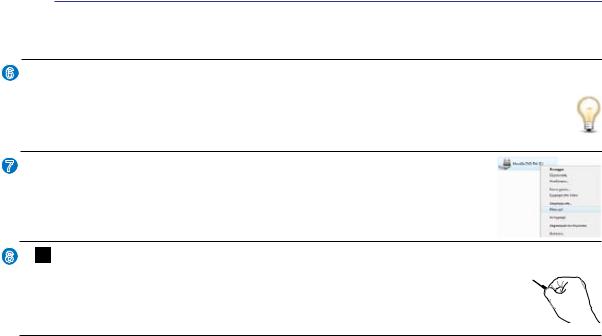
Γνωριμία με τα εξαρτήματα 2
Δεξιά όψη (συνέχεια)
6 Ένδειξη λειτουργίας οπτικής μονάδας (η θέση διαφέρει ανάλογα με το μοντέλο)
Ένδειξη λειτουργίας οπτικής μονάδας (η θέση διαφέρει ανάλογα με το μοντέλο)
Ηένδειξη λειτουργίας οπτικής μονάδας δείχνει πότε υπάρχει μεταφορά δεδομένων από τη μονάδα οπτικού δίσκου. Αυτή η ένδειξη θα ανάψει ανάλογα με το μέγεθος των δεδομένων που μεταφέρονται.
7 Ηλεκτρονική εξαγωγή Οπτικού Οδηγού
Ηλεκτρονική εξαγωγή Οπτικού Οδηγού
Οοπτικόςοδηγόςδιαθέτειένακουμπίηλεκτρονικήςεξαγωγήγιατοάνοιγμα τουδίσκου.Μπορείτεεπίσηςναανοίξετετοδίσκοτουοπτικούοδηγούμέσω λογισμικού αναπαραγωγής ή κάνοντας δεξί κλικ στον οπτικό οδηγό στην επιλογή Windows “Ο Υπολογιστής μου” και επιλέγοντας Εξαγωγή.
8Άνοιγμα οπτικού οδηγού σε κατάσταση ανάγκης (η θέση διαφέρει ανάλογα με το μοντέλο)
Το άνοιγμα σε περίπτωση ανάγκης χρησιμοποιείται για την εξαγωγή δίσκου του οπτικού οδηγού σε περίπτωση που η ηλεκτρονική εξαγωγή δεν λειτουργεί. Μην χρησιμοποιείτε το άνοιγμα ανάγκης στη θέση της ηλεκτρονικής εξαγωγής.
19
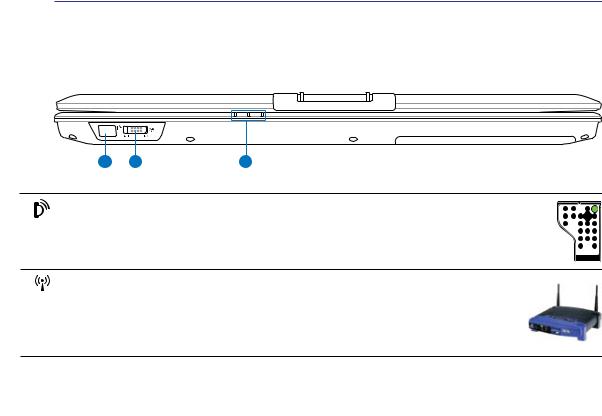
2Γνωριμία με τα εξαρτήματα
Μπροστινή όψη
Ανατρέξτε στο διάγραμμα που ακολουθεί για να αναγνωρίσετε τα εξαρτήματα της πλευράς αυτής του Notebook PC.
1 |
2 |
3 |
1 |
Θύρα CIR (Consumer Infrared) |
|
Ηθύραεπικοινωνίαςυπερύθρων(IrDA)σαςεπιτρέπειτονεύκολοασύρματοχειρισμότου |
|
παρεχόμενου λογισμικού πολυμέσων, σε επιλεγμένα μοντέλα, με χρήση του ασύρματου |
|
τηλεχειριστήριου που παρέχεται σε επιλεγμένα μοντέλα. |
2 |
Διακόπτης Ασύρματου Δικτύου |
|
Ενεργοποιεί ή απενεργοποιεί το ενσωματωμένο ασύρματο LAN και Bluetooth |
|
(επιλεγμένα μοντέλα). Όταν ενεργοποιηθεί, θα ανάψει η ένδειξη ασύρματου |
|
δικτύου.Πριναπότηχρήσηείναιαπαραίτητοναγίνουνρυθμίσειςμέσωλογισμικού |
|
Windows. |
3 |
Ενδείξεις κατάστασης (εμπρός) (σε επιλεγμένα μοντέλα) |
|
Οι ενδείξεις κατάστασης αντιστοιχούν σε διαφορετικές συνθήκες υλικού/λογισμικού. Δείτε |
|
αναλυτικά στοιχεία για τις ενδείξεις στην ενότητα 3. |
20
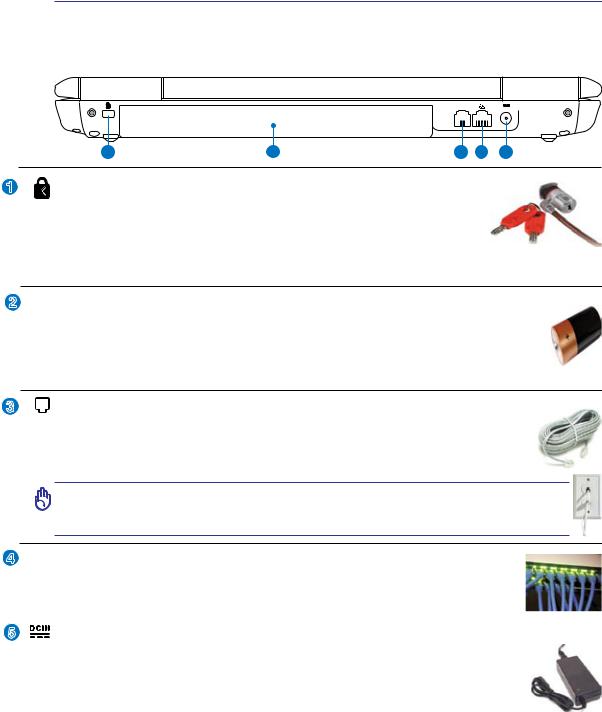
Γνωριμία με τα εξαρτήματα 2
Πίσω όψη
Ανατρέξτε στο διάγραμμα που ακολουθεί για να αναγνωρίσετε τα εξαρτήματα της πλευράς αυτής του Notebook PC.
1 |
2 |
3 |
4 |
5 |
1Θύρα κλειδαριάς τύπου Kensington®
Η θύρα κλειδαριάς τύπου Kensington® επιτρέπει στο Notebook PC να ασφαλιστεί μέσω προϊόντων ασφάλειας Notebook PC τύπου Kensington®. Αυτά τα προϊόντα ασφάλειας συνήθως περιλαμβάνουν ένα μεταλλικό καλώδιο και κλειδαριά που προλαμβάνει την αφαίρεση του Notebook PC
από ένα σταθερό σημείο. Μερικά συστήματα ασφάλειας μπορεί να περιλαμβάνουν ανιχνευτή κίνησης και ηχητικό συναγερμό σε περίπτωση μετακίνησης.
2 Συσσωρευτής
Συσσωρευτής
ΟσυσσωρευτήςφορτίζεταιαυτόματαόταντοNotebookPCσυνδέεταισεμιαπηγήρεύματος ACκαιτροφοδοτείμεισχύτοNotebookPCότανδενυπάρχεισύνδεσησετροφοδοσίαAC. Αυτό επιτρέπει τη χρήση όταν κινείστε πρόσκαιρα μεταξύ τοποθεσιών. Η διάρκεια της μπαταρίαςμεταβάλλεταιανάλογαμετηχρήσηκαιμετιςπροδιαγραφέςτουNotebookPC.
Οσυσσωρευτήςδενμπορείνααποσυναρμολογηθείκαιπρέπεινααγοραστείωςμιαμονάδα.
3Θύρα Μόντεμ
Η θύρα μόντεμ RJ-11 δύο ακίδων είναι μικρότερη από τη θύρα LAN RJ-45 και υποστηρίζει κανονικό τηλεφωνικό καλώδιο. Το εσωτερικό μόντεμ υποστηρίζει μετάδοση έως 56K V.90. Το ενσωματωμένο βύσμα επιτρέπει ομαλή χρήση χωρίς πρόσθετους προσαρμογείς.
ΣΗΜΑΝΤΙΚΟ!Τοενσωματωμένομόντεμδενυποστηρίζειτηντάσηπουχρησιμοποιείται στα συστήματα ψηφιακών τηλεφώνων. Μην συνδέετε τη θύρα μόντεμ σε ψηφιακό τηλέφωνο γιατί αλλιώς θα προκληθεί βλάβη στο Notebook PC.
4 Θύρα LAN
Θύρα LAN
Ηθύρα LAN RJ-45 8 ακίδων είναι μεγαλύτερη από τη θύρα μόντεμ RJ-11 και υποστηρίζει κανονικό καλώδιο Ethernet για σύνδεση σε τοπικό δίκτυο. Το ενσωματωμένο βύσμα επιτρέπει ομαλή χρήση χωρίς πρόσθετους προσαρμογείς.
5 |
|
Είσοδος Τροφοδοσίας Ρεύματος (DC) |
|
|
|
Ο παρεχόμενος προσαρμογέας ρεύματος μετατρέπει το ρεύμαAC σε DC για χρήση |
|
|
|
σε αυτήν την υποδοχή. Η τροφοδοσία που παρέχεται μέσω της υποδοχής αυτής |
|
|
|
παρέχει ισχύ στο Notebook PC και φορτίζει τον εσωτερικό συσσωρευτή. Για να |
|
|
|
προλάβετε βλάβη στο Notebook PC και στο συσσωρευτή, να χρησιμοποιείτε πάντα |
|
|
|
τον προσαρμογέα ρεύματος. ΠΡΟΣΟΧΗ: ΜΠΟΡΕΙ ΝΑ ΘΕΡΜΑΝΘΕΙ Ή ΝΑ |
|
|
|
ΖΕΣΤΑΘΕΙΠΟΛΥΟΤΑΝΕΙΝΑΙΣΕΧΡΗΣΗ.ΣΙΓΟΥΡΕΥΤΕΙΤΕΟΤΙΔΕΝΕΧΕΤΕΚΑΛΥΨΕΙ |
21 |
|
|
ΤΟΝΠΡΟΣΑΡΜΟΓΕΑΚΑΙΚΡΑΤΗΣΤΕΤΟΝΜΑΚΡΙΑΑΠΟΤΟΣΩΜΑΣΑΣ. |
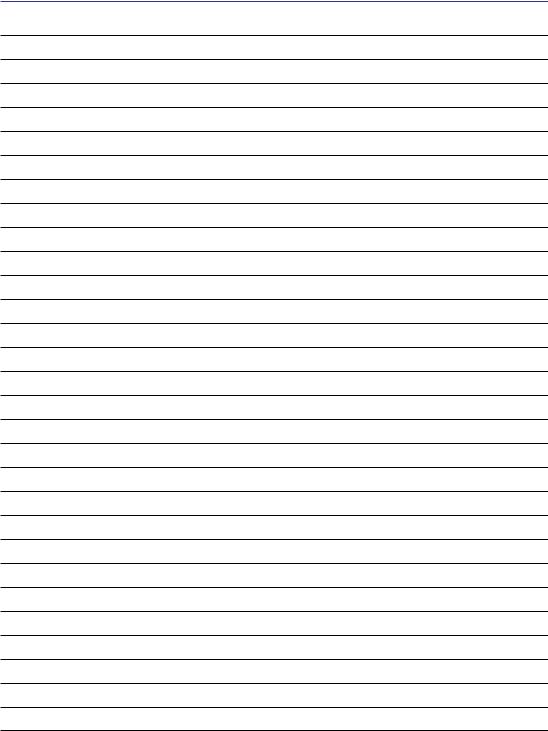
2Γνωριμία με τα εξαρτήματα
22
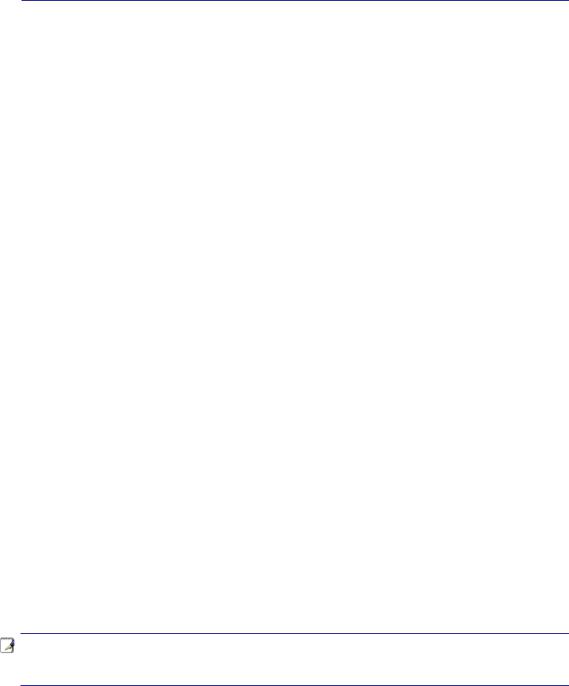
3. Αρχική θέση σε λειτουργία
Χρήση ρεύματος AC
Χρήση ρεύματος της μπαταρίας Ενεργοποίηση του Notebook PC Έλεγχος της ισχύος της μπαταρίας Επιλογές Ισχύος Λειτουργίες Διαχείρισης Ισχύος
Ειδικές λειτουργίες του πληκτρολόγιου Διακόπτες και ενδείξεις κατάστασης
ΣΗΜΕΙΩΣΗ: Οι φωτογραφίες και τα εικονίδια στο παρόν εγχειρίδιο χρησιμοποιούνται για καλλιτεχνικούς λόγους και δεν δείχνουν τι χρησιμοποιείται πραγματικά στο ίδιο το προϊόν.
23
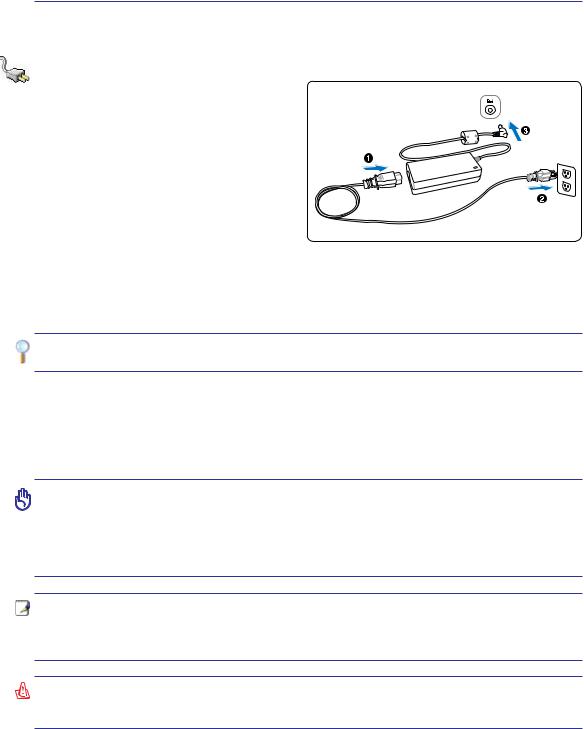
3 Αρχική θέση σε λειτουργία
Σύστημα Ρεύματος
Χρήση ρεύματος AC
ΤοσύστημαισχύοςτουNotebookPCαποτελείται απόδύομέρη,τονπροσαρμογέαρεύματοςκαι
το σύστημα της μπαταρίας. Ο προσαρμογέας ρεύματος μετατρέπει το ρεύμαAC της πρίζας του τοίχου σε ρεύμα DC όπως απαιτείται από το Notebook PC. Το Notebook PC παραδίδεται
με παγκόσμιο προσαρμογέα AC-DC. Αυτό σημαίνειότιμπορείτενασυνδέσετετοκαλώδιο ρεύματος σε οποιαδήποτε πρίζα 100V-120V όπως και 220V-240V χωρίς άλλους διακόπτες
ή μετατροπείς ισχύος. Διαφορετικές χώρες μπορεί να απαιτούν τη χρήση προσαρμογέα γιαμετατροπήτουπαρεχόμενουκαλωδίουUS-
standardAC σε διαφορετικό standard. Τα περισσότερα ξενοδοχεία παρέχουν διεθνείς πρίζες για υποστήριξη διαφορετικών καλωδίων ρεύματος καθώς και τάσεων. Είναι πάντα καλύτερο να ρωτήσετεένανέμπειροταξιδιώτησχετικάμετιςτάσειςτωνπριζώνACότανφέρνετεμετατροπείς ισχύος σε μια άλλη χώρα.
ΣΥΜΒΟΥΛΗ: Μπορείτε να αγοράσετε ταξιδιωτικά κιτ για το Notebook PC που περιλαμβάνουν προσαρμογείς ρεύματος και μόντεμ για όλες σχεδόν τις χώρες.
ΜετοκαλώδιορεύματοςACσυνδεδεμένοσεμετατροπέαAC-DC,συνδέστετοκαλώδιορεύματος ACσεμιαπρίζαAC(κατάπροτίμησημεπροστασίααπόπαλμικούςκραδασμούς)καιστησυνέχεια συνδέστε το βύσμα DC στο Notebook PC. Η σύνδεση του προσαρμογέα AC-DC στην πρίζα AC σας επιτρέπει πρώτα να δοκιμάσετε το ρεύμαAC της πρίζας και τον ίδιο το μετατροπέαAC-DC γιαπροβλήματασυμβατότηταςπρινσυνδέσετετορεύμαDCστοNotebookPC.Ηένδειξηισχύος του προσαρμογέα (αν διατίθεται) θα ανάψει αν η ισχύς είναι στα αποδεκτά όρια.
ΣΗΜΑΝΤΙΚΟ! Μπορεί να προκληθεί βλάβη αν χρησιμοποιείτε διαφορετικό προσαρμογέα για την τροφοδοσία του Notebook PC ή χρησιμοποιείτε τον προσαρμογέα του Notebook PC για τροφοδοσία άλλων ηλεκτρικών συσκευών. Αν υπάρχει καπνός, μυρωδιά καμένου ήυπερβολικήθερμότητααπότονπροσαρμογέαAC-DC,ανατρέξτεγιασέρβις.Ανατρέξτε γιασέρβιςανυποπτεύεστεβλάβηστονπροσαρμογέαAC-DC.Μπορείναπροκληθείζημιά τόσο στο συσσωρευτή όσο και στο Notebook PC αν ο προσαρμογέαςAC-DC έχει βλάβη.
ΣΗΜΕΙΩΣΗ: Το Notebook PC παραδίδεται με φις δύο ή τριών απολήξεων ανάλογα με τηνπεριοχή.Ανπαρέχεταιφιςτριώναπολήξεων,πρέπειναχρησιμοποιήσετεγειωμένη πρίζα AC ή έναν σωστά γειωμένο προσαρμογέα για να διασφαλίσετε την ασφαλή λειτουργία του Notebook PC.
ΠΡΟΕΙΔΟΠΟΙΗΣΗ! Ο ΠΡΟΣΑΡΜΟΓΕΑΣ ΡΕΥΜΑΤΟΣ ΜΠΟΡΕΙ ΝΑ ΘΕΡΜΑΝΘΕΙ Ή ΝΑ ΖΕΣΤΑΘΕΙΠΟΛΥΟΤΑΝΕΙΝΑΙΣΕΧΡΗΣΗ.ΣΙΓΟΥΡΕΥΤΕΙΤΕΟΤΙΔΕΝΕΧΕΤΕΚΑΛΥΨΕΙ ΤΟΝ ΠΡΟΣΑΡΜΟΓΕΑ ΚΑΙ ΚΡΑΤΗΣΤΕ ΤΟΝ ΜΑΚΡΙΑ ΑΠΟ ΤΟ ΣΩΜΑ ΣΑΣ.
24
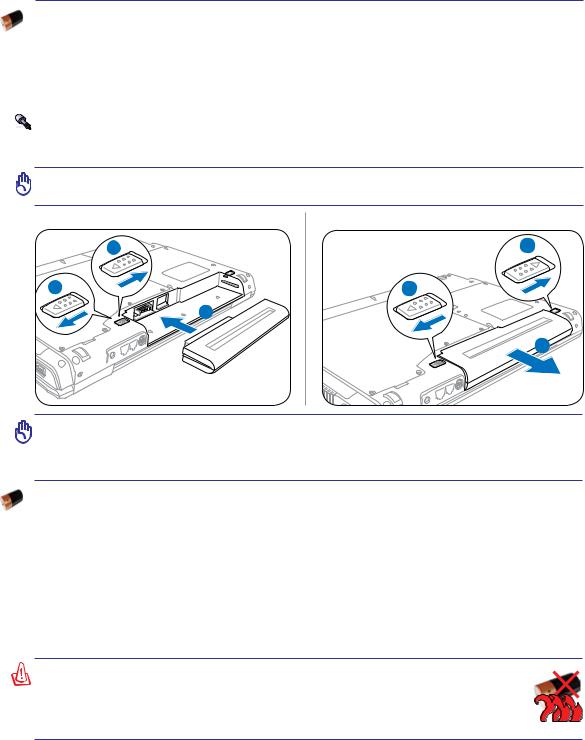
Αρχική θέση σε λειτουργία 3
Χρήση ρεύματος της μπαταρίας
Το Notebook PC είναι σχεδιασμένο για να λειτουργεί με αφαιρούμενη μπαταρία. Η μπαταρία αποτελείται από ένα σύνολο συσσωρευτών που είναι τοποθετημένοι μαζί. Ο πλήρως φορτισμένος συσσωρευτής παρέχει πολλές ώρες ζωής στη μπαταρία, η οποία μπορεί να επεκταθεί κι άλλο χρησιμοποιώνταςτιςλειτουργίεςδιαχείρισηςισχύοςμέσωρυθμίσεωνστοBIOS.Πρόσθετεςμπαταρίες είναιπροαιρετικέςκαιμπορούννααγοραστούνξεχωριστάμέσωμεταπωλητώντουNotebookPC.
Τοποθέτηση και αφαίρεση της μπαταρίας |
ΤοNotebookPCμπορείναέχειήναμηνέχειεγκατεστημένητημπαταρία.ΑντοNotebookPCδενέχει |
εγκατεστημένη τη μπαταρία του, ακολουθήστε τις εξής διαδικασίες για να την εγκαταστήσετε. |
ΣΗΜΑΝΤΙΚΟ!ΜηνπροσπαθήσετεποτένααφαιρέσετετημπαταρίαόταντοNotebookPC είναι ενεργοποιημένο, καθώς μπορεί να προκληθεί απώλεια δεδομένων εργασίας.
Για να εγκαταστήστε τη μπαταρία: Για να αφαιρέσετε τη μπαταρία:
|
2 |
1 |
1 |
|
2 |

ΣΗΜΑΝΤΙΚΟ!Ναχρησιμοποιείτεμόνοτιςμπαταρίεςκαιτουςπροσαρμογείςρεύματος που παρέχονται με το Notebook PC ή διαθέτουν έγκριση από τον κατασκευαστή ή τον μεταπωλητή για χρήση με το μοντέλο αυτό αλλιώς μπορεί να προκληθεί βλάβη στο Notebook PC.
Φροντίδα της μπαταρίας
Η μπαταρία του Notebook PC, όπως όλες οι επαναφορτιζόμενες μπαταρίες, έχει όριο στον αριθμό φορτίσεων που μπορεί να δεχτεί. Ο χρόνος ωφέλιμης ζωής του συσσωρευτή εξαρτάται από τη θερμοκρασίακαιτηνυγρασίατουπεριβάλλοντοςκαιαπότοντρόποχρησιμοποίησηςτουNotebook PC.Είναιιδανικόημπαταρίαναχρησιμοποιείταισεέναεύροςθερμοκρασιώνμεταξύ5˚Cκαι35˚C (41˚F και 95˚F). Πρέπει επίσης να λάβετε υπόψη ότι η εσωτερική θερμοκρασία του Notebook PC είναι μεγαλύτερη από την εξωτερική θερμοκρασία. Οποιαδήποτε θερμοκρασία πάνω ή κάτω από το εύρος αυτό θα μειώσει τη διάρκεια ζωής της μπαταρίας. Όμως σε κάθε περίπτωση, η διάρκεια ζωήςτηςμπαταρίαςθαμειωθείκαιθαπρέπεινααγοραστείνέαμπαταρίααπόένανεξουσιοδοτημένο αντιπρόσωποτουNotebookPC.Επειδήοιμπαταρίεςέχουνεπίσηςκαιέναχρόνοζωήςστοκατάστημα, δενσυνιστάταινααγοράζετεπρόσθετεςμπαταρίεςκαινατιςαποθηκεύετε.
ΠΡΟΕΙΔΟΠΟΙΗΣΗ! Για λόγους ασφάλειας, ΜΗΝ πετάτε την μπαταρία στη |
|
φωτιά, ΜΗΝ βραχυκυκλώνετε τις επαφές, και ΜΗΝ αποσυναρμολογείτε τη |
|
μπαταρία. Αν υπάρχει ανώμαλη λειτουργία ή βλάβη της μπαταρίας που έχει |
|
προκληθείαπόχτύπημα,απενεργοποιήστετοNotebookPCκαιεπικοινωνήστε |
|
με ένα εξουσιοδοτημένο κέντρο εξυπηρέτησης. |
25 |
|
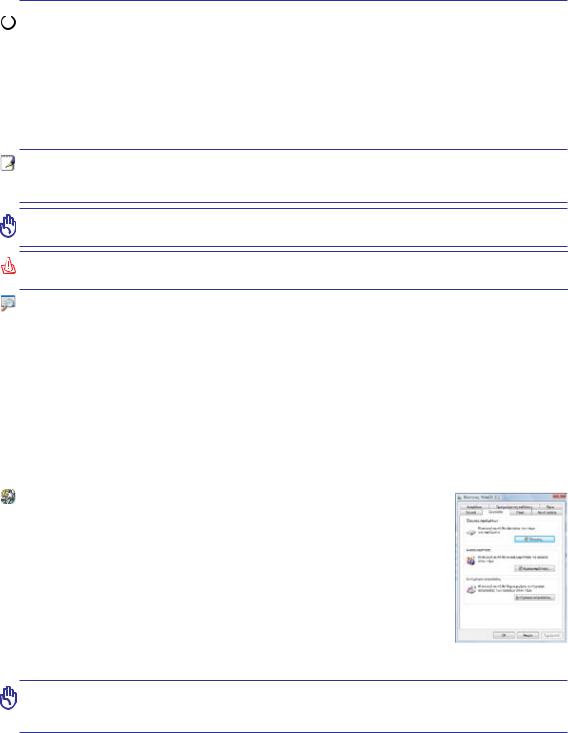
3 Αρχική θέση σε λειτουργία
 Ενεργοποίηση του Notebook PC
Ενεργοποίηση του Notebook PC
Όταν ενεργοποιείται το Notebook PC (κατάσταση ON) εμφανίζεται στην οθόνη μήνυμα ενεργοποίησης.Ανείναιαπαραίτητο,μπορείτεναρυθμίσετετηφωτεινότηταχρησιμοποιώντας τα πλήκτρα άμεσης πρόσβασης (hot keys). Αν χρειάζεται να τρέξετε τη ρύθμιση BIOS για να καθορίσετε ή να τροποποιήσετε τη διαμόρφωση του συστήματος, πιέστε [F2] κατά τη διάρκεια της εκκίνησης για να εισαχθείτε στη ρύθμιση του BIOS. Αν πατήσετε [Tab] κατά τη διάρκεια της οθόνης εισαγωγής (splash screen), θα εμφανιστούν κανονικές πληροφορίες εκκίνησης όπως ηέκδοσηBIOS.Πατήστε[ESC]καιθαεμφανιστείτομενούεκκίνησηςμεδυνατότητεςεπιλογής εκκίνησης από τις διαθέσιμες μονάδες.
ΣΗΜΕΙΩΣΗ: Πριν από την εκκίνηση, η οθόνη αναβοσβήνει στην κατάσταση ενεργοποίησης. Αυτό είναι μέρος της διαδικασίας δοκιμών ρουτίνας του Notebook PC και δεν υπάρχει πρόβλημα με την οθόνη.
ΣΗΜΑΝΤΙΚΟ! Για να προστατεύσετε τη μονάδα σκληρού δίσκου, να περιμένετε πάντα 5 δευτερόλεπτα μετά την απενεργοποίηση του Notebook PC πριν το ενεργοποιήσετε πάλι.
ΠΡΟΕΙΔΟΠΟΙΗΣΗ!ΜΗΝμεταφέρετεήκαλύπτετετοNotebookPCπουείναιενεργοποιημένο με οποιοδήποτε υλικό που θα μειώσει τη ροή του αέρα όπως μια τσάντα μεταφοράς.
Αυτο-διάγνωση ενεργοποίησης (POST)
Όταν ενεργοποιείτε το Notebook PC θα τρέξει πρώτα μια σειρά προγραμμάτων διαγνωστικού ελέγχου που λέγονται Power-On Self Test (POST). Το λογισμικό που ελέγχει το POST είναι εγκατεστημένοωςμόνιμοτμήματηςαρχιτεκτονικήςτουNotebookPC.ToPOSTπεριλαμβάνειένα αρχείοτηςδιαμόρφωσηςυλικούτουNotebookPC,πουχρησιμοποιείταιγιανακάνετεδιαγνωστικό έλεγχο του συστήματος. Το αρχείο αυτό δημιουργείται από το πρόγραμμα ρύθμισης του BIOS. Αν ο έλεγχος POST ανακαλύψει διαφορά μεταξύ του αρχείου και του υπάρχοντος υλικού, θα εμφανίσει μήνυμα στην οθόνη που θα σας ζητάει να διορθώσετε τη διαφορά εκτελώντας το πρόγραμμα ρύθμισης του BIOS. Στις περισσότερες περιπτώσεις το αρχείο θα είναι σωστό όταν παραλαμβάνετετοNotebookPC.Όταντελειώσουνοιδοκιμές,μπορείναδείτεέναμήνυμαπουνα αναφέρει"Δενβρέθηκελειτουργικόσύστημα"ανοσκληρόςδίσκοςδενείχεπροεγκατεστημένο το λειτουργικό σύστημα. Αυτό υποδεικνύει ότι ο σκληρός δίσκος έχει ανιχνευτεί σωστά και είναι έτοιμος για την εγκατάσταση νέου λειτουργικού συστήματος.
Τεχνολογία αυτο-παρακολούθησης και αναφοράς
Η τεχνολογία S.M.A.R.T. (Self Monitoring and Reporting Technology) ελέγχει τη μονάδα του σκληρού δίσκου κατά τη διάρκεια της διαδικασίας ελέγχου POSTκαιδίνειμήνυμαπροειδοποίησηςανημονάδασκληρούδίσκουαπαιτεί επισκευή.Ανεμφανιστείοποιαδήποτεσοβαρήπροειδοποίησηγιατημονάδα τουσκληρούδίσκουκατάτηδιάρκειατηςεκκίνησης,λάβετεαμέσωςεφεδρικό αντίγραφο των δεδομένων σας και εκτελέστε το πρόγραμμα ελέγχου του δίσκου των Windows. Για να εκτελέσετε το πρόγραμμα ελέγχου του δίσκου τωνWindows:κάντεκλικστοΈναρξη>επιλέξτεΟΥπολογιστήςμου>κάντε κλικ στο εικονίδιο της μονάδας του σκληρού δίσκου > επιλέξτε Ιδιότητες > κάντε κλικ στο πεδίο Εργαλεία > κάντε κλικ στο Έλεγχος > κάντε κλικ στο
Εκκίνηση. Μπορείτε επίσης να επιλέξετε “Ανίχνευση...τομέων δίσκου” για πιο αποτελεσματική ανίχνευσηκαιεπιδιόρθωσηαλλάηδιαδικασίαθαεκτελεστείπιοαργά.
ΣΗΜΑΝΤΙΚΟ!Ανεμφανίζονταιακόμηπροειδοποιήσειςκατάτηδιάρκειατηςεκκίνησηςμετά τηνεκτέλεσητουβοηθητικούπρογράμματοςελέγχουτουδίσκουπρέπειναπάτετοNotebook 26 PCσαςγιαεπισκευή.Ησυνέχισητηςχρήσηςμπορείναπροκαλέσειαπώλειαδεδομένων.
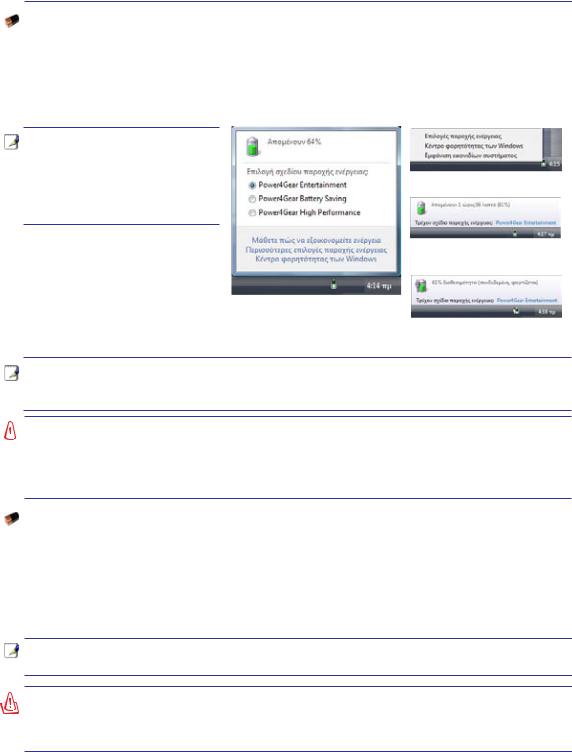
Αρχική θέση σε λειτουργία 3
Έλεγχος της ισχύος της μπαταρίας
Το σύστημα μπαταρίας εφαρμόζει το πρότυπο Smart Battery κάτω από το περιβάλλον των Windows, που επιτρέπει στην μπαταρία να αναφέρει με ακρίβεια το μέγεθος της φόρτισης που απομένεισεαυτήν.ΜιαπλήρωςφορτισμένημπαταρίαπαρέχειστοNotebookPCισχύγιαμερικές ώρες εργασίας. Όμως η πραγματική τιμή μεταβάλλεται ανάλογα με το πως χρησιμοποιείτε τις λειτουργίεςεξοικονόμησηςενέργειας,τιςγενικέςσυνήθειεςκατάτηνεργασίασας,τηνκεντρική μονάδα επεξεργασίας (CPU), το μέγεθος μνήμης του συστήματος και το μέγεθος της οθόνης.
Σημείωση: Τα στιγμιότυπα οθόνης που φαίνονται στη συνέχειαείναιπαραδείγματα μόνοκαιδεναντικατοπτρίζουν τι πραγματικά βλέπετε στο σύστημα σας.
Κάντε δεξί κλικ στο εικονίδιο της μπαταρίας
Περάστε τον κέρσορα πάνω από το εικονίδιο της μπαταρίας χωρίς τον προσαρμογέα ισχύος.
Κάντε αριστερό κλικ στο εικονίδιο της μπαταρίας
Περάστε τον κέρσορα πάνω από το εικονίδιο της μπαταρίας με τον προσαρμογέα ισχύος.
ΣΗΜΕΙΩΣΗ:Θαειδοποιηθείτεότανηισχύςτηςμπαταρίαςείναιχαμηλή. Ανσυνεχίσετενααγνοείτε τις προειδοποιήσεις χαμηλής ισχύος, το Notebook PC τελικά μπαίνει σε κατάσταση αναστολής (η προεπιλογή των Windows χρησιμοποιεί STR).
ΠΡΟΕΙΔΟΠΟΙΗΣΗ! Η κατάσταση STR (Suspend-to-RAM) δεν διαρκεί πολύ όταν η  πληρότητα της μπαταρίας έχει μειωθεί. Η κατάσταση STD (Suspend-to-Disk) δεν είναι ίδια με την απενεργοποίηση. Η STD απαιτεί ένα μικρό ποσό ισχύος και θα αποτύχει αν δεν υπάρχει καθόλου διαθέσιμη ισχύς λόγω πλήρους αποφόρτισης της μπαταρίας ή έλλειψης τροφοδοσίας ισχύος (π.χ. αφαίρεση και του προσαρμογέα ρεύματος και της μπαταρίας).
πληρότητα της μπαταρίας έχει μειωθεί. Η κατάσταση STD (Suspend-to-Disk) δεν είναι ίδια με την απενεργοποίηση. Η STD απαιτεί ένα μικρό ποσό ισχύος και θα αποτύχει αν δεν υπάρχει καθόλου διαθέσιμη ισχύς λόγω πλήρους αποφόρτισης της μπαταρίας ή έλλειψης τροφοδοσίας ισχύος (π.χ. αφαίρεση και του προσαρμογέα ρεύματος και της μπαταρίας).
Φόρτιση του Συσσωρευτή
Πριν χρησιμοποιήσετε το Notebook PC σας κατά τη μετακίνηση, πρέπει να φορτίσετε το συσσωρευτή. Ο συσσωρευτήςαρχίζειναφορτίζειμόλιςτοNotebookPCσυνδεθείσεεξωτερικήπαροχήρεύματοςμετονπρο- σαρμογέαρεύματος.Ναφορτίζετεπλήρωςτοσυσσωρευτήπριντονχρησιμοποιήσετεγιαπρώτηφορά.Ένας καινούργιοςσυσσωρευτήςπρέπειναφορτιστείπλήρωςπριντοNotebookPCαποσυνδεθείαπότηνεξωτερική πηγήρεύματος.ΗπλήρηςφόρτισητηςμπαταρίαςόταντοNotebookPCείναιαπενεργοποιημένο(κατάσταση OFF)παίρνειμερικέςώρεςκαιοχρόνοςαυτόςμπορείναδιπλασιαστείόταντοNotebookPCείναιενεργοποι- ημένο(κατάστασηΟΝ).Ηλυχνίαφόρτισηςτηςμπαταρίαςσβήνειότανημπαταρίαέχειφορτιστεί.
ΣΗΜΕΙΩΣΗ:Ημπαταρίασταματάειναφορτίζειανηθερμοκρασίαείναιιδιαίτεραυψηλή |
|
ή η τάση της μπαταρίας είναι ιδιαίτερα υψηλή. |
|
ΠΡΟΕΙΔΟΠΟΙΗΣΗ!Μηναφήνετετοσυσσωρευτήμπαταρίαςαφόρτιστο.Οσυσσωρευτής |
|
μπαταρίαςθααποφορτιστείμετηνπάροδοτουχρόνου.Ανδενχρησιμοποιείτεμπαταρία, |
|
πρέπεινασυνεχίζετενατηφορτίζετεκάθετρειςμήνεςγιαναεπεκτείνετετηδυνατότητα |
27 |
αποκατάστασης αλλιώς μπορεί να μην είναι δυνατή η φόρτισή της στο μέλλον. |
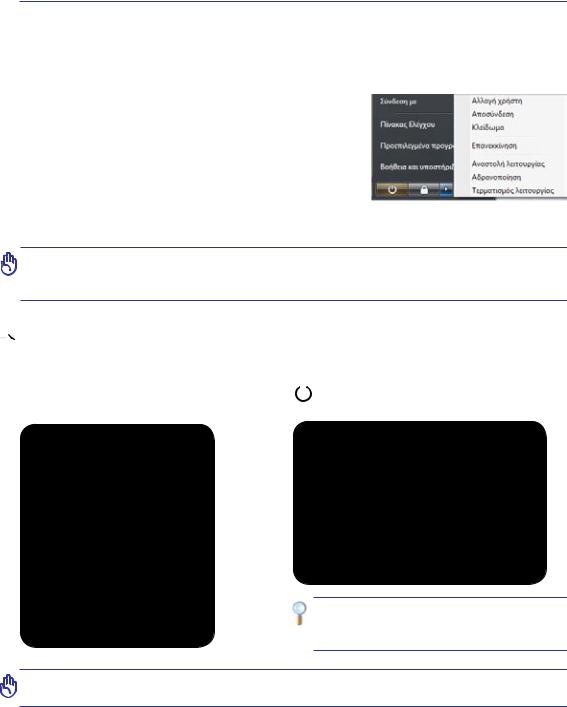
3 Αρχική θέση σε λειτουργία
 Επιλογές Ισχύος
Επιλογές Ισχύος
Ο διακόπτης λειτουργίας ενεργοποιεί/απενεργοποιεί (ON/OFF) το Notebook PC ή το θέτει σε κατάστασηύπνουήαδρανοποίησης.Ηδράσητουδιακόπτηλειτουργίαςμπορείνατροποποιηθεί από τον Πίνακα Ελέγχου των Windows “Επιλογές Ισχύος”.
Για άλλες επιλογές, όπως “Aλλαγή χρήστη, Επανεκκίνηση, Ύπνος ή Απενεργοποίηση”, κάντε κλικ στο κουμπί με το βέλος δίπλα στο εικονίδιο κλειδώματος.
 Επανεκκίνηση του υπολογιστή
Επανεκκίνηση του υπολογιστή
Μετά από αλλαγές στο λειτουργικό σύστημά σας, μπορεί να σας ζητηθεί να επανεκκινήσετε το σύστημα. Κάποιες
διαδικασίες εγκατάστασης θα παρέχουν ένα πλαίσιο διαλόγου για να επιτρέψουν την επανεκκίνηση. Για να επανεκκινήσετε το σύστημα χειροκίνητα, επιλέξτε Επανεκκίνηση.
ΣΗΜΑΝΤΙΚΟ!Γιαναπροστατεύσετετημονάδασκληρούδίσκου,ναπεριμένετεπάντα 5 δευτερόλεπτα μετά την απενεργοποίηση του Notebook PC πριν το ενεργοποιήσετε πάλι.

 Απενεργοποίηση σε κατάσταση ανάγκης
Απενεργοποίηση σε κατάσταση ανάγκης
Σεπερίπτωσηπουτολειτουργικόσαςσύστημαδενμπορείνααπενεργοποιηθείήεπανεκκινηθεί, υπάρχουν δύο πρόσθετοι τρόποι για να απενεργοποιήσετε το Notebook PC σας.
(1)Κρατήστε πατημένο το κουμπί λειτουργίας  για περισσότερο από 4 δευτερόλεπτα, ή (2) πιέστε το κουμπί απενεργοποίησης
για περισσότερο από 4 δευτερόλεπτα, ή (2) πιέστε το κουμπί απενεργοποίησης 

 .
.
ΣΥΜΒΟΥΛΗ: Χρησιμοποιήστε έναν συνδετήρα για να πιέσετε το κουμπί απενεργοποίησης.
ΣΗΜΑΝΤΙΚΟ!Μηνχρησιμοποιείτετηναπενεργοποίησηανάγκηςότανγίνεταιεγγραφή δεδομένων, αυτό μπορεί να προκαλέσει απώλεια ή καταστροφή των δεδομένων του.
28
